Page 1
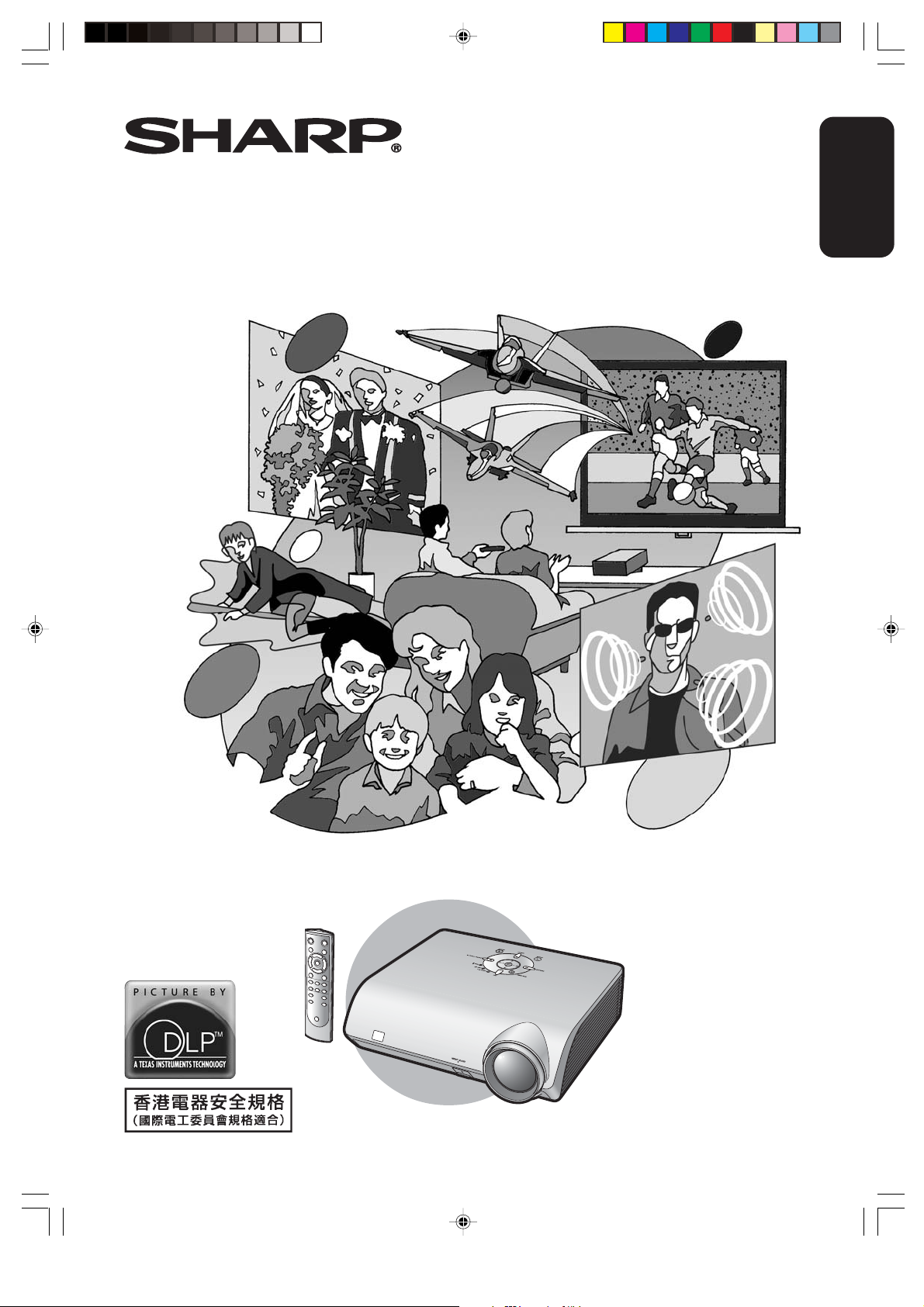
XVZ2000
РУССКИЙ ЯЗЫК
PROJECTOR
ПРОЕКТОР
OPERATION MANUAL
РУКОВОДСТВО ПО
ЭКСПЛУАТАЦИИ
Untitled-15 16.12.2004, 21:241
Page 2
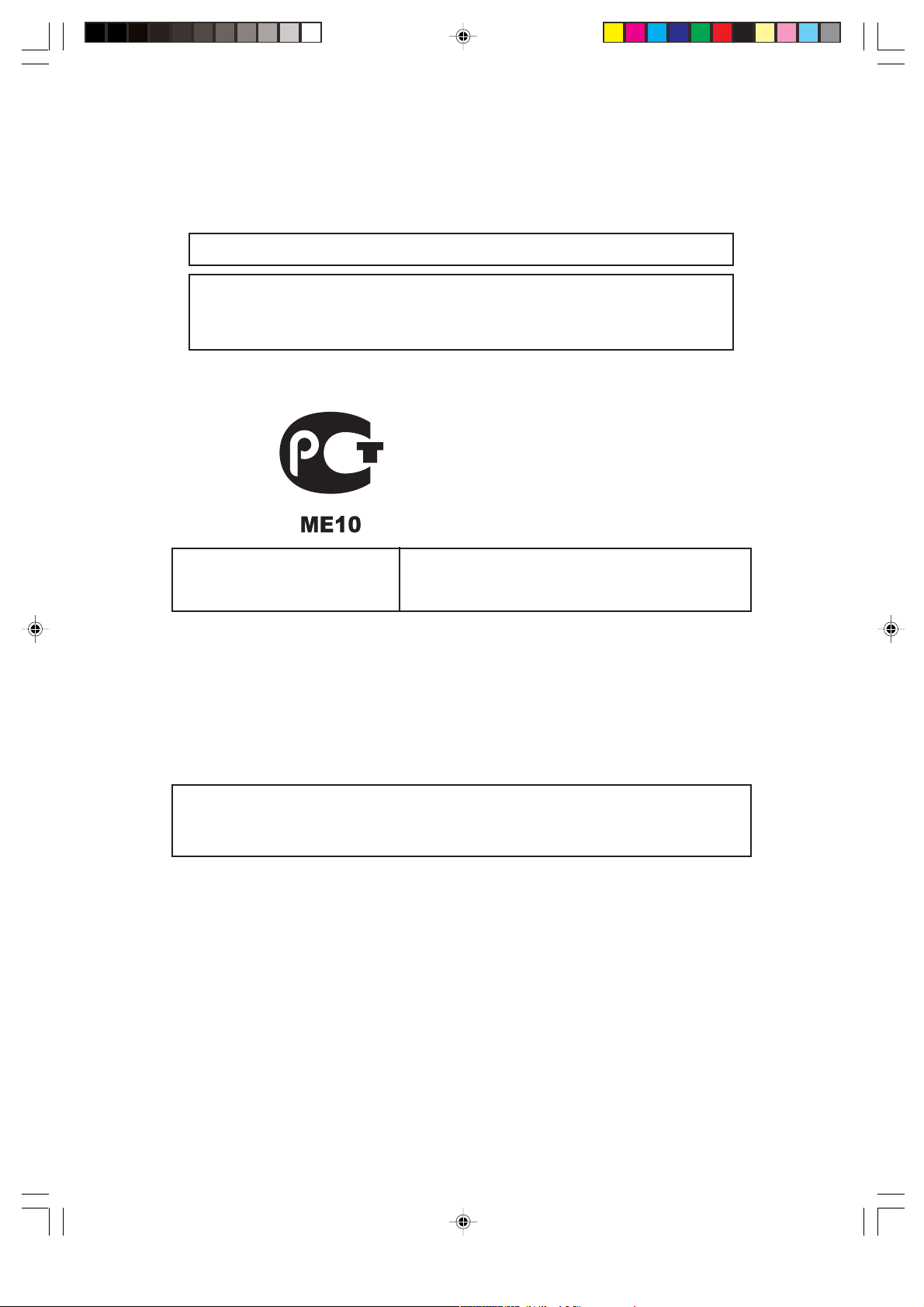
Данное оборудование соответствует требованиям Указаний 89/336/ЕЕС и 73/23/ЕЕС с
учетом дополнений 93/68/ЕЕС.
На поставляемом диске CDROM записано руководство по эксплуатации на английском,
немецком, французском, шведском, испанском, итальянском, голландском,
португальском, китайском (традиционном и упрощенном), корейском и русском языках.
Внимательно ознакомьтесь с текстом руководства прежде, чем приступите к
использованию аппарата.
ИНФОРМАЦИЯ О СЕРТИФИКАЦИИ ПРОДУКЦИИ
Мультимедийный проектор
марки «SHARP» модели:
XVZ2000
сертифицирован
Компанией ТЕСТБЭТ,
официальным представителем
ГОССТАНДАРТА России
Модель XVZ2000 По безопасности: ГОСТ Р МЭК 609502002
соответсвует требованиям По ЭМС: ГОСТ Р 51318.2299, ГОСТ Р 51318.2499,
нормативных документов: ГОСТ Р 51317.3.299, ГОСТ Р 51317.3.399
© Copiright SHARP Corporation 2004. Все права защищены. Воспроизведение,
изменение или перевод текста без письменного разрешения обладателя прав
запрещены за исключением случаев, предусмотренных в соответствующих разделах
авторского права.
Сведения о торговых марках.
Все торговые марки и копирайты, упоминаемые в настоящем
руководстве, принадлежат владельцам соответствующих
авторских прав.
Странаизготовитель: Произведено в Японии
Фирмаизготовитель: ШАРП Корпорейшн
Юридический адрес изготовителя:
2222 Нагайкачо,Абеноку, Осака 5458522, Япония
В соответствии со Статьей 5 Закона Российской Федерации «О
защите прав потребителя», а также с Указом Правительства РФ №
720 от 16 июня 1997 г. устанавливается срок службы данной модели
7 лет с момента производства при условии использования в
строгом соответствии с инструкцией по эксплуатации и
применяемыми техническими стандартами.
Untitled-15 16.12.2004, 21:242
Page 3
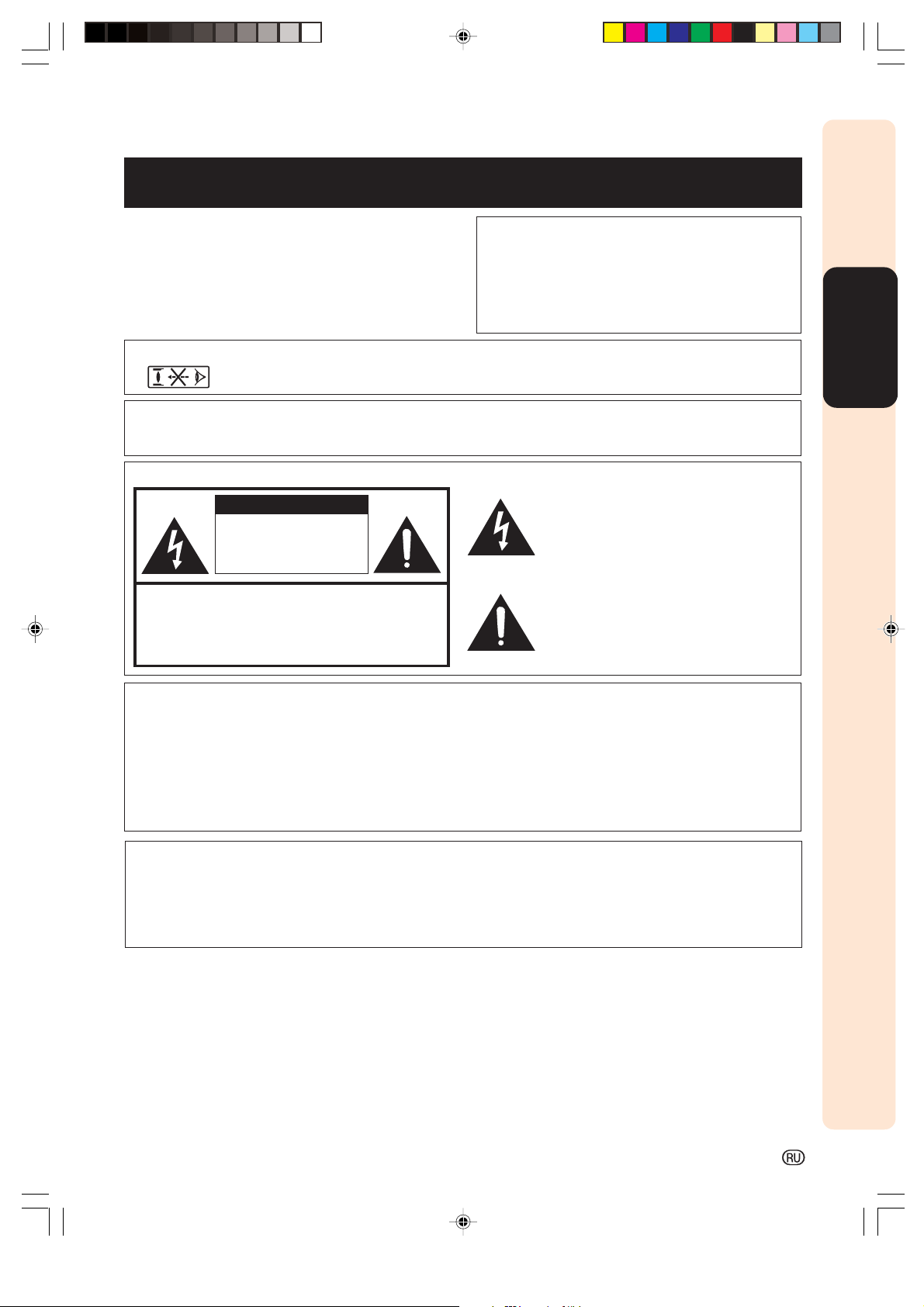
Перед использованием проектора просим Вас внимательно ознакомиться с данным
руководством по эксплуатации.
Введение
ЭТО ОЧЕНЬ ВАЖНО
В случае утери или кражи проектора его будет проще
найти, если Вы заранее запишете и сохраните
серийный номер модели, указанный на нижней панели
корпуса. Перед утилизацией упаковки убедитесь в том,
что все ее содержимое соответствует перечню раздела
“Дополнительные принадлежности”, приведенного на
стр. 5 руководства.
Модель : XVZ2000
Серийный No.:
РУССКИЙ ЯЗЫК
ОСТОРОЖНО:
Источник интенсивного света. Не смотрите непосредственно на световой пучок, излучаемый проектором.
Будьте особенно внимательны с тем, чтобы не допустить попадания излучения в глаза детям.
ОСТОРОЖНО:
Для снижения риска возможного возгорания или поражения электрическим током не
допускайте попадания аппарата под дождь или в условия повышенной влажности.
Смотрите на нижней панели проектора.
ВНИМАНИЕ
ОПАСНОСТЬ ПОРАЖЕНИЯ ТОКОМ.
НЕ УДАЛЯЙТЕ ВИНТЫ КРОМЕ
ПРЕДНАЗНАЧЕННЫХ СПЕЦИАЛЬНО
ДЛЯ ОБСЛУЖИВАНИЯ
ПОЛЬЗОВАТЕЛЕМ.
ВНИМАНИЕ: ДЛЯ СНИЖЕНИЯ РИСКА ПОРАЖЕНИЯ
ТОКОМ НЕ СНИМАЙТЕ ПАНЕЛИ КОРПУСА.
ВНУТРИ НЕТ УЗЛОВ ДЛЯ ОБСЛУЖИВАНИЯ
ПОЛЬЗОВАТЕЛЕМ КРОМЕ МОДУЛЯ ЛАМПЫ.
ОБРАЩАЙТЕСЬ К КВАЛИФИЦИРОРВАННЫМ
СЕРВИСНЫМ СПЕЦИАЛИСТАМ.
Значок молнии в равностороннем
треугольнике предупреждает о наличии
опасного уровня незаземленного
напряжения под крышкой корпуса,
достаточного для поражения человека
электрическим током.
Восклицательный знак в треугольнике
предупреждает о важности информа
ции по работе с аппаратом и уходу за
ним (сервисному обслуживанию),
содержащейся в тексте инструкций,
прилагаемых к изделию.
ВНИМАНИЕ:
Охлаждающий вентилятор проектора продолжает работать приблизительно 90 секунд после переключения
аппарата в режим ожидания «standby». Во время работы с проектором при его переключении в режим
ожидания обязательно используйте кнопку ON/STANDBY (ВКЛ./РЕЖИМ ОЖИДАНИЯ) на корпусе аппарата
или на пульте ДУ. Перед отключением шнура питания от сетевой розетки убедитесь в полной остановке
вентилятора.
ВО ВРЕМЯ ЭКСПЛУАТАЦИИ ПРОЕКТОРА НЕ ДОПУСКАЙТЕ ЕГО ВЫКЛЮЧЕНИЯ ПУТЕМ ОТКЛЮЧЕНИЯ ШНУРА
ПИТАНИЯ ОТ РОЗЕТКИ, НЕСОБЛЮДЕНИЕ ДАННОГО ПРАВИЛА ПРИВЕДЕТ К ПРЕЖДЕВРЕМЕННОМУ ВЫХОДУ
ИЗ СТРОЯ ПРОЕКЦИОННОЙ ЛАМПЫ.
УТИЛИЗАЦИЯ ИЗДЕЛИЯ
В конструкции проектора использован свинцовооловянный припой, а в составе заполнения лампы
содержится небольшое количество ртути. Утилизация данных материалов может регулироваться
требованиями законодательства об охране окружающей среды. По вопросу об утилизации заменяемых
узлов обратитесь в местные органы управления; если Вы находитесь в США, то обратитесь в Объединение
производителей электронной промышленности по адресу: www.eiae.org .
Untitled-16 16.12.2004, 21:251
1
Page 4
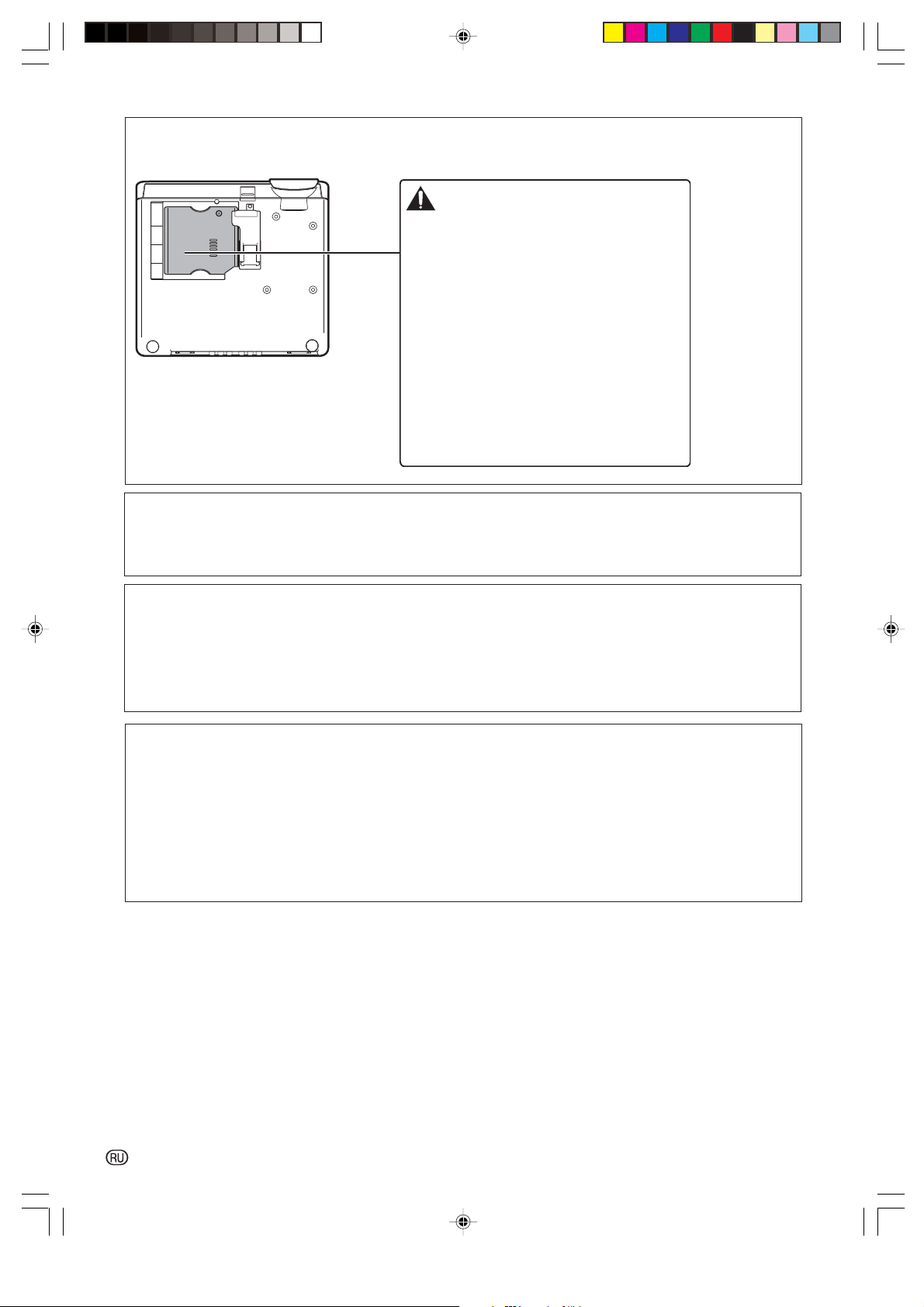
Примечание относительно замены лампы
См. раздел «Замена лампы» на стр. 56.
БУДЬТЕ ВНИМАТЕЛЬНЫ ПРИ
ЗАМЕНЕ ЛАМПЫ:
ПЕРЕД ОТКРЫВАНИЕМ КРЫШКИ ВЫКЛЮЧИТЕ
ЛАМПУ И ОТКЛЮЧИТЕ ШНУР ПИТАНИЯ. УЗЕЛ
НАГРЕВАЕТСЯ ДО ВЫСОКОЙ ТЕМПЕРАТУРЫ.
ПОДОЖДИТЕ 1 ЧАС ДО ЕГО ПОЛНОГО
ОХЛАЖДЕНИЯ. ПРИ ЗАМЕНЕ ИСПОЛЬЗУЙТЕ
ТОЛЬКО УЗЕЛ SHARP МОДЕЛИ ANK2LP.
ЛАМПА ВЫСОКОГО ДАВЛЕНИЯ:
ВОЗМОЖЕН ВЗРЫВ С ВЫБРОСОМ ЧАСТИЦ
СТЕКЛА. ПРИ ПОВРЕЖДЕНИИ ЛАМПЫ БУДЬТЕ
ОСОБЕННО ВНИМАТЕЛЬНЫ. ОЗНАКОМЬТЕСЬ
С СООТВЕТСТВУЮЩИМ ТЕКСТОМ
РУКОВОДСТВА ПО ЭКСПЛУАТАЦИИ.
БУДЬТЕ ВНИМАТЕЛЬНЫ ПРИ
ОБСЛУЖИВАНИИ:
ИСПОЛЬЗУЙТЕ ПРОТИВОРАДИАЦИОННЫЕ
ЗАЩИТНЫЕ СРЕДСТВА ДЛЯ ГЛАЗ И ЗАЩИТУ
ДЛЯ РУК.
ВНИМАНИЕ:
Некоторые электронные схемы данного аппарата включают в себя конфиденциальные и/или секретные
разработки, являющиеся собственностью фирмы Texas Instruments. Поэтому Вы не должны копировать,
изменять, адаптировать, переводить, распространять или разбирать эти устройства.
В данном проекторе SHARP использована панель DMD. Это изделие высокой технологии, включающее в себя
921600 пиксельных микрозеркала. Как и в случае любого другого высокотехнологичного электронного
оборудования (широкоэкранные телевизоры, видеосистемы, видеокамеры) приняты определенные допуски
некоторых характеристик.
Возможно наличие некоторого количества неактивизированных пикселей, выражающееся в
неактивизированных точках экранного изображения. Это не влияет на качество изображения или на
длительность срока его эксплуатации.
• DLPTM (Digital Light Processing – Цифровая обработка света) and DMDTM (Digital Micromirror Device –
Цифровое устройство из микрозеркал) – торговые марки фирмы Texas Instruments, Inc.
• Microsoft
®
и Windows® – зарегистрированные торговые марки фирмы Microsoft Corporation в США
и/или других странах.
• PC/AT – зарегистрированная торговая марка фирмы International Business Machines Corporation в
США.
• Macintosh
®
– зарегистрированная торговая марка фирмы Apple Computer, Inc. в США и/или других
странах.
• Все другие наименования компаний или изделий являются торговыми марками или
зарегистрированными торговыми марками соответствующих владельцев.
2
Untitled-16 16.12.2004, 21:252
Page 5
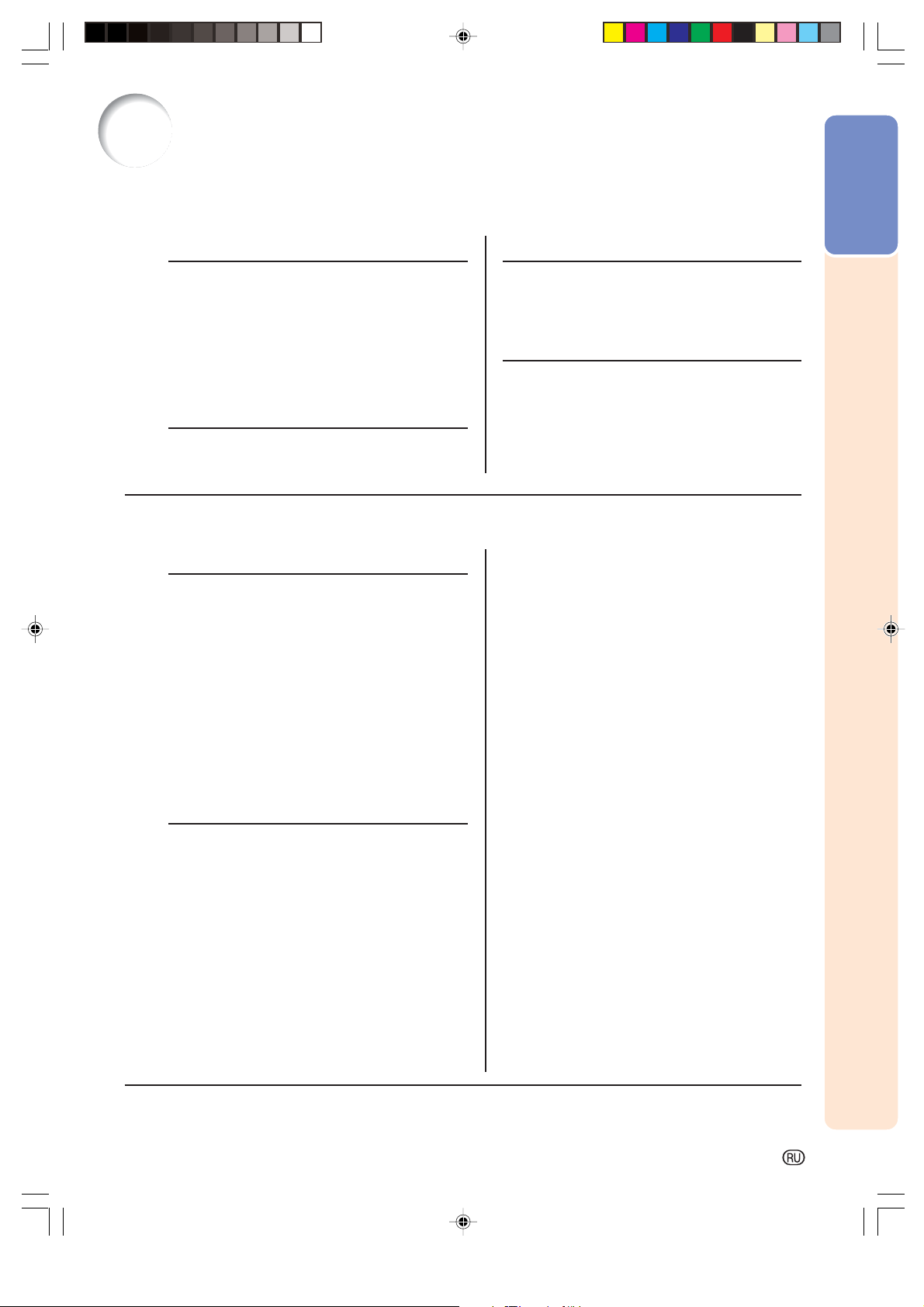
Содержание
Подготовка
Введение
Введение
Содержание ................................... 3
Дополнительные принадлежности ..... 5
ВАЖНЫЕ МЕРЫ БЕЗОПАСНОСТИ ....... 6
Наименование узлов и органов
управления ................................ 9
Использование пульта ДУ ................ 13
Параметры использования ........................ 13
Установка батареек ................................... 13
Быстрый старт
Быстрый старт ............................... 14
Использование
Основные операции
Включение/выключение проектора ... 28
Проецирование изображения ........... 29
Переключение на нужный режим входа ..... 29
Настройка на резкость .............................. 30
Настройка размера проецируемого
изображения ....................................... 30
Использование регулировочных ножек ..... 31
Коррекция трапециевидного изображения ........
Расположение изображения на экране при
коррекции трапециевидного изображения ..
Выбор режима изображения ..................... 34
Переключение на режим Высокая
яркость/Высркий контраст .................. 34
Регулировка формата изображения .......... 34
Полезные возможности
Позиции меню ............................... 36
Использование экранного меню ....... 38
Выбор из меню (Регулировки) ................... 38
Выбор из меню (Установки) ....................... 40
Регулировка изображения (Меню
“Picture”) ..................................42
Настройка изображения ............................ 42
Регулировка цветовой температуры .......... 42
Функция гаммакоррекции ........................ 43
Усиление контраста .................................. 43
Функция режима изображения .................. 44
Переключение на режим Высокой
яркости/Высокого контраста ............... 44
32
33
Установка
Установка проектора ...................... 16
Установка проектора ................................. 16
Размер экрана и дистанция проецирования .......
Проецирование зеркального изображения ........
17
18
Подключения
Подключение периферийных устройств ..
Входные разъемы и подключаемое
основное оборудование ...................... 19
Образцы кабелей для подключения ........
Подключение к видеооборудованию .......
Подключение к компьютеру .............25
Управление проектором с компьютера ....
Настройка компьютерного
изображения (меню “Fine Sync”) ... 45
Настройка компьютерного изображения ... 45
Установка специальных режимов .............. 45
Настройка автосинхронизации .................. 46
Проверка входного сигнала ....................... 46
Использование меню “Options” ........ 47
Проверка состояния лампы ....................... 47
Установка экранного дисплея .................... 47
Установка видеосистемы .......................... 48
Установка типа сигнала ............................. 48
Выбор фонового изображения .................. 49
Режим Eco Mode ....................................... 49
Функция автоматического выключения
питания ............................................... 50
Выбор положения экранного меню на
дисплее ............................................... 50
Выбор цвета экранного меню .................... 51
Выбор языка экранного дисплея и
режима проецирования .............. 52
Выбор языка экранного дисплея ............... 52
Установка режима проецирования ............ 52
19
20
21
27
Untitled-17 16.12.2004, 21:253
3
Page 6
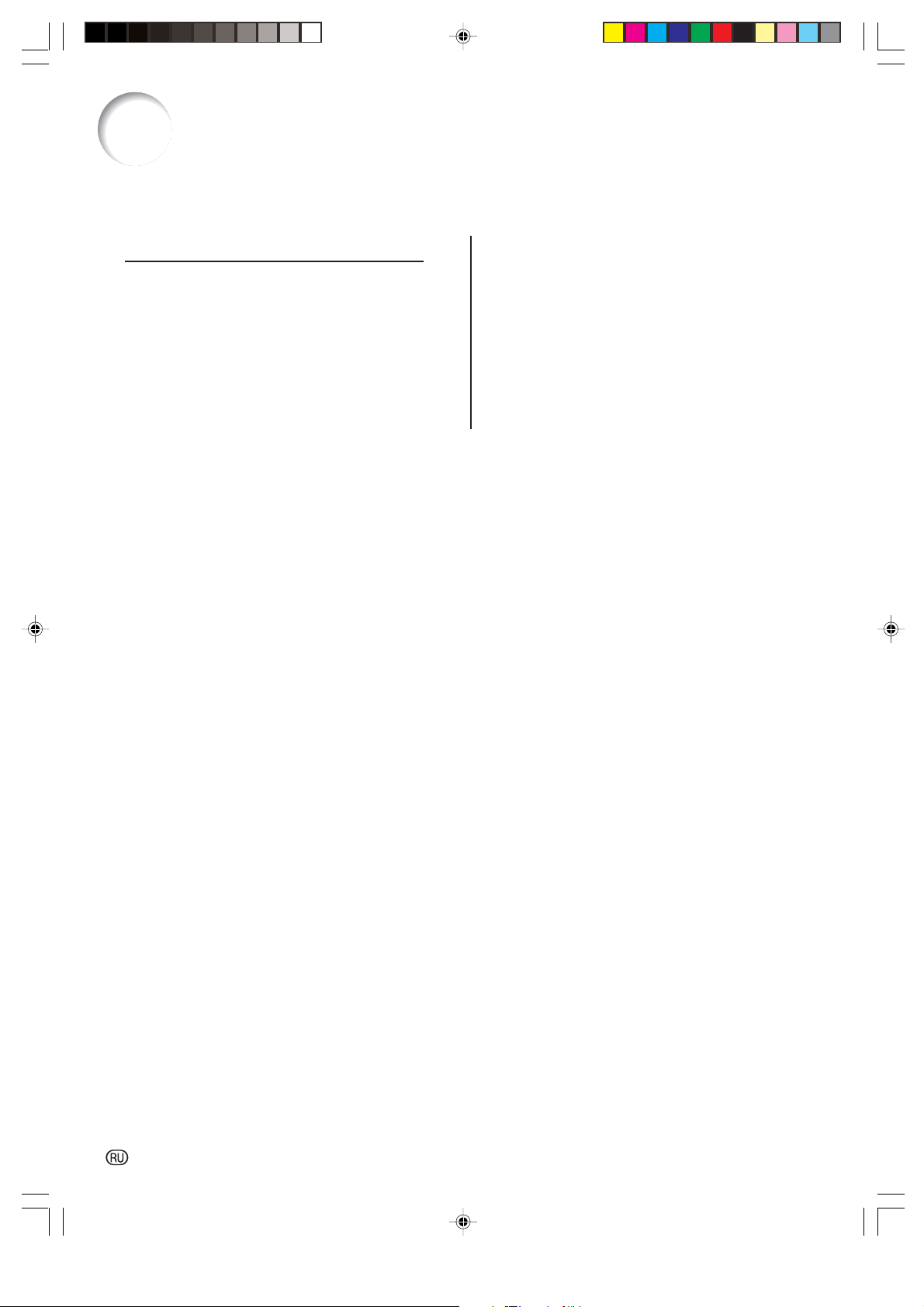
Содержание
Справочные сведения
Приложение
Уход за аппаратом.......................... 53
Предупреждающие индикаторы ....... 54
Информация о лампе ...................... 56
Лампа ....................................................... 56
Меры предосторожности при работе с
лампой ................................................ 56
Замена лампы ........................................... 56
Извлечение и установка узла лампы .......... 57
Переустановка таймера лампы ................. 58
Распределение соединительных
контактов.................................. 59
RS232C: Спецификации и команды .. 60
Управление компьютером ......................... 60
Характеристики подключения ................... 60
Основной формат ..................................... 60
Команды ................................................... 60
Таблица совместимости с
компьютером ............................ 61
Неполадки и методы их устранения ...62
Спецификация ...............................63
Габариты ...................................... 64
Глоссарий .....................................65
Алфавитный указатель .................... 66
4
Untitled-17 16.12.2004, 21:254
Page 7
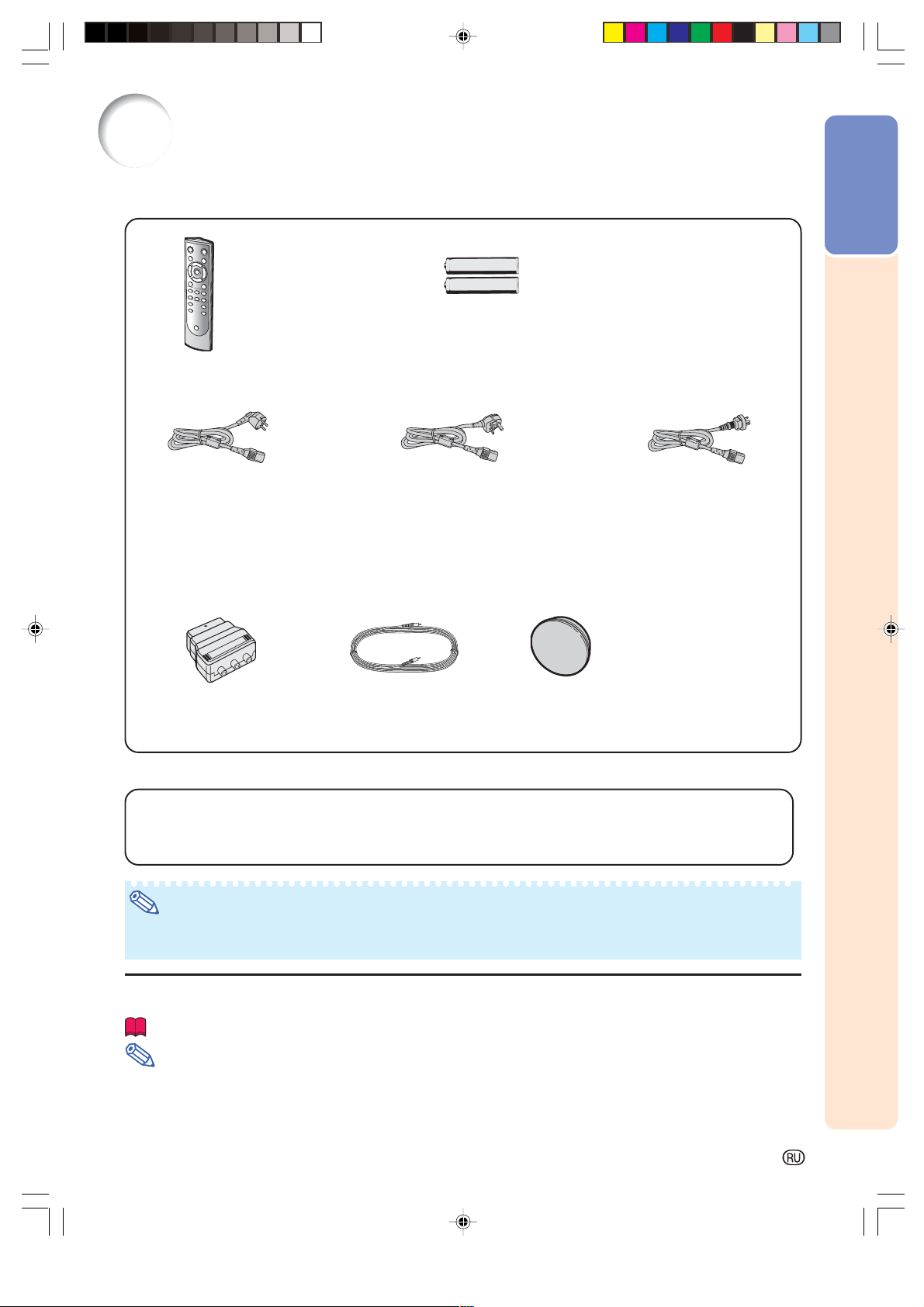
Дополнительные принадлежности
Принадлежности в комплекте поставки
Пульт ДУ
Две батарейки формата AA
Шнур
питания
(1)
*
(2)
Введение
(3)
Для Европы, кроме
Великобритании.
(1.8 м)
Для Великобритании,
Гонконга и Сингапура
(1.8 м)
Для Австралии, Новой
Зеландии и Океании
(1.8 м)
* Используйте шнур питания, соответствующий Вашей сетевой розетке.
Руководство по
эксплуатации
21контактный RCA
адаптер
(Поставляется только для
Европы)
Видеокабель
Дополнительно предлагаемые принадлежности
■ 15контактный 3 RCA кабель Dsub (3.0 м) ANC3CP2
■ 15контактный DVI адаптер Dsub (20 см) ANA1DV
■ DVI кабель (3.0 м) ANC3DV
■ Узел лампы ANK2LP
Примечание
•Некоторые принадлежности не поставляются в отдельные регионы. Обратитесь к ближайшему
уполномоченному дилеру Sharp или в сервисный центр.
Защитный колпачок
объектива (установлен
на объективе)
Значки, используемые в данном руководстве
Информация
Примечание
•В этом руководстве иллюстрации и изображения экранов на дисплее упрощены с пояснительной
целью, поэтому они могут немного отличаться от реальных изображений.
Untitled-17 16.12.2004, 21:255
........Указывает на меры предосторожности при эксплуатации проектора.
.....Указывает на дополнительные сведения об установке проектора и работе с ним.
5
Page 8
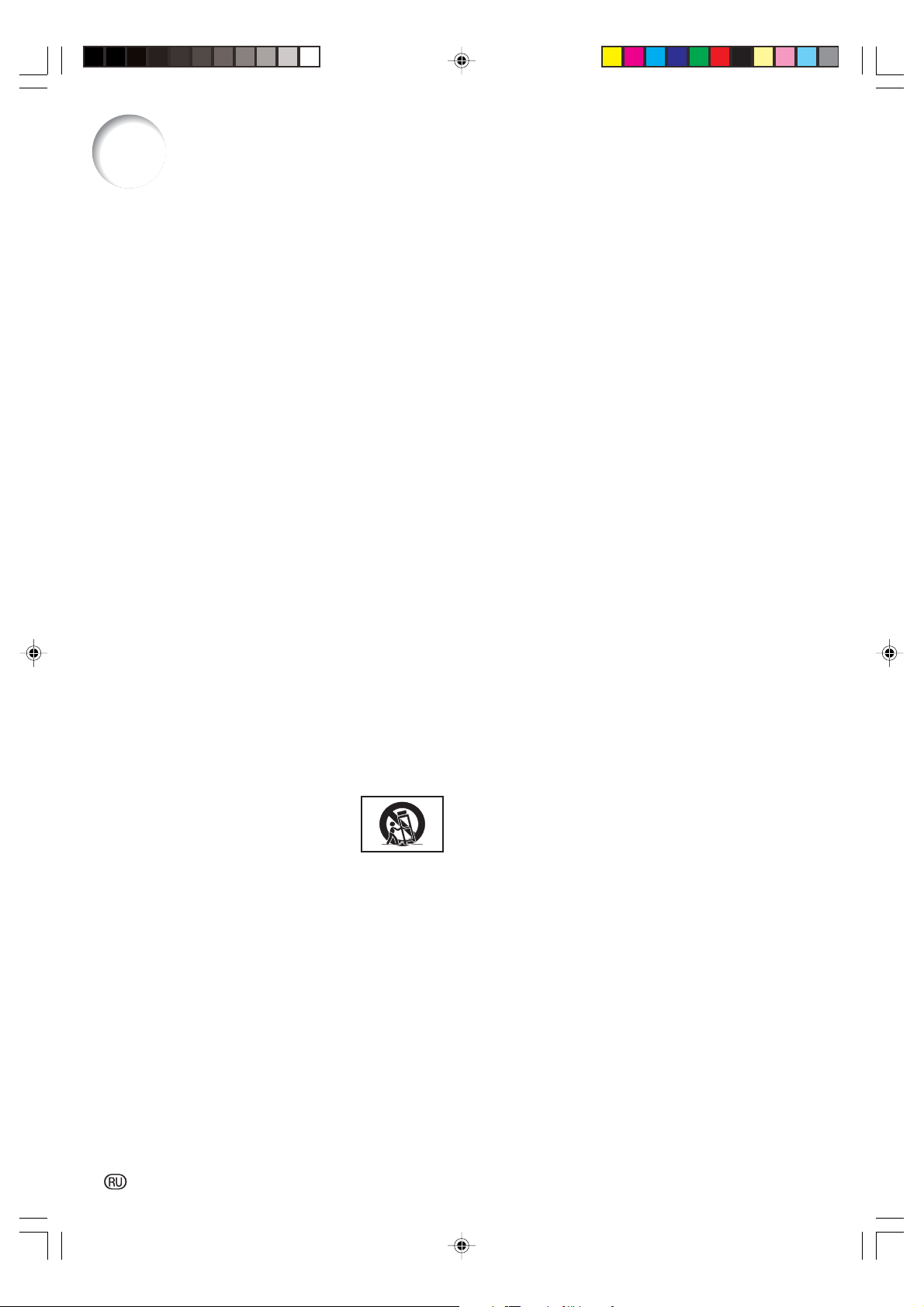
ВАЖНЫЕ МЕРЫ БЕЗОПАСНОСТИ
ВНИМАНИЕ: Ознакомьтесь с данными мерами безопасности до начала работы с
проектором и сохраните их для получения справок в дальнейшем.
Электричество позволяет обеспечить выполнение множества полезных функций. Данный аппарат разработан и
изготовлен с целью гарантированного соблюдения Вашей личной безопасности. ОДНАКО НЕНАДЛЕЖАЩЕЕ
ИСПОЛЬЗОВАНИЕ ПРОЕКТОРА МОЖЕТ ПРИВЕСТИ К ПОРАЖЕНИЮ ЭЛЕКТРИЧЕСКИМ ТОКОМ ИЛИ К
ВОЗМОЖНОМУ ВОЗГОРАНИЮ АППАРАТА. Чтобы не допускать нарушения мер безопасности, предусмотренных
для данных моделей, ознакомьтесь с приведенными ниже правилами, предусмотренными для их установки,
эксплуатации и обслуживания.
1. Ознакомьтесь с текстом руководства
Перед началом работы с аппаратом внимательно прочтите все
инструкции по мерам безопасности и по эксплуатации проектора.
2. Сохраните текст руководства на будущее
Руководство необходимо сохранить в надежном месте для будущего
обращения к нему по мере необходимости.
3.
Соблюдайте приведенные в тексте указания
Все предупреждения в тексте относительно изделия и методов его
эксплуатации должны неукоснительно соблюдаться.
4. Следуйте описаниям операций,
приведенным в тексте
Необходимо в точности выполнять все инструкции по работе с
аппаратом, приводимые в руководстве.
5. Чистка аппарата
Перед операцией чистки отключите шнур питания от сетевой
розетки. Не используйте жидких чистящих составов и аэрозолей.
Производите чистку увлажненной тканью.
6. Средства для подключения аппарата
Не используйте для подключения принадлежности, которые не
рекомендованы производителем проектора. Это может привести к
случайному возгоранию или иным негативным последствиям.
7. Вода и влажная атмосфера
Не используйте аппарат поблизости от воды – например, рядом с
ванными, мойками или стиральными машинами. Не устанавливайте
его на влажной поверхности, в помещении бассейна и т.п.
8. Дополнительные принадлежности
Не устанавливайте проектор на непрочной поверхности стенда,
треножника или стола, а также при помощи ненадежной монтажной
скобы. Аппарат может упасть с негативными последствиями для
здоровья детей и взрослых, а также для самого устройства.
Используйте только подставки, стенды, треножники, монтажные
устройства и столы, рекомендованные производителем или
поставляемые с данным проектором. Любая установка должна
производиться в соответствии с указаниями производителя и с
использованием принадлежностей, им рекомендованных.
9. Транспортировка аппарата
Необходимо проявлять осторожность при
перемещении проектора на тележке. Быстрые
остановки, толчки при перемещении и
неровности на поверхности пола могут
привести к падению тележки с аппаратом.
10. Вентиляция
Углубления и отверстия на корпусе аппарата обеспечивают
бесперебойность его работы и защиту от перегрева. Не допускайте
блокировки этих выемок и отверстий. Не размещайте проектор на
кровати, софе или подобной поверхности, а также на встроенной
полке, ограничивающей доступ воздуха и не позволяющей
выполнить указания производителя относительно вентиляции.
11. Источники питания
Для питания аппарата должен быть использован источник,
соответствующий по типу и мощности указаниям на табличке,
расположенной на корпусе. Если Вы не уверены в характеристиках
Вашей электросети, обратитесь за советом к специалисту. О
питании изделия от батарей или иных источников Вы можете
подробнее узнать из текста руководства по эксплуатации.
12. Заземление и полярность подключения
Данное изделие поставляется с одним из двух вариантов разъема
для подключения к сети. Если вилка не соответствует установленной
у Вас сетевой розетке, обратитесь к специалисту 1 электрику. Не
нарушайте защиту разъема для подключения.
a. Двухконтактный разъем.
b. Трехконтактный разъем с заземлением.
Разъем последнего типа может быть использован только для
подключения к сетевой розетке с заземлением.
13.Защита шнура питания
Шнур питания должен быть размещен так, чтобы на него
невозможно было наступить или разместить на нем какие1либо
предметы. Особое внимание необходимо уделять участкам шнура
питания, расположенным поблизости от вилки и места
подключения шнура к аппарату.
14.Обращение с аппаратом во время грозы
Для дополнительной защиты проектора во время грозы или при
неиспользовании аппарата в течение длительного времени
отключите шнур питания от розетки и извлеките все кабели из
периферийных устройств. Это поможет не допустить повреждения
аппарата в результате удара молнии или перегрузок в сети.
15.
Подключение нескольких приборов к розетке
Не допускайте перегрузки сетевых розеток, удлинителей и
встроенных разъемов, это может привести к самопроизвольному
возгоранию устройств или к поражению электрическим током.
16.Попадание внутрь посторонних
предметов и жидкости
Не допускайте попадания любых посторонних предметов внутрь
аппарата; это может вызвать короткое замыкание микросхем с
последующим возгоранием или поражением электрическим током.
Не допускайте также попадания какой1либо жидкости на
поверхность проектора.
17.Сервисное обслуживание
Не пытайтесь самостоятельно осуществлять сервисное
обслуживание проектора; снятие панелей корпуса откроет доступ
к схемам, находящимся под высоким напряжением, что может
вызвать различные негативные последствия. Доверьте уход за
аппаратом квалифицированным специалистам по обслуживанию.
18. Вызов специалиста для ремонта
Если произошло одно из ниже перечисленных событий,
немедленно отключите аппарат от сетевой розетки и обратитесь
к специалисту:
a. Повреждены шнур питания или контактная вилка.
b. На аппарат попали жидкость или посторонний предмет.
c. Проектор попал под дождь или упал в воду.
d. Наблюдаются отклонения от нормальной работы аппарата.
Производите только те регулировки, описание которых
приведено в руководстве. Недопустимые операции по
настройке проектора могут вызвать его поломку и
дополнительную работу квалифицированного специалиста по
восстановлению аппарата.
e. Допущено падение проектора или иное повреждение.
f. Наблюдаются ярко выраженные отклонения рабочих
характеристик аппарата, указывающие на необходимость
сервисного обслуживания.
19.Запасные части
При необходимости замены каких1либо узлов или деталей аппарата
убедитесь в том, что специалист использовал узлы или детали из
числа указанных производителем или детали, полностью
соответствующие характеристикам оригиналов. Замена на
недопустимые узлы и детали может привести к возгоранию
аппарата, поражению током и иным негативным последствиям.
20. Проверка безопасной работы аппарата
По завершении операций сервисного обслуживания попросите
специалиста произвести проверку безопасности аппарата и
убедиться в его нормальной работе.
21. Установка на стене или потолке
Размещение аппарата на стене или потолке осуществляется в
соответствии с рекомендациями производителя аппарата.
22. Источники тепла
Аппарат должен быть размещен на удалении от таких источников
тепла, как радиаторы, нагреватели, печи или иные приборы
(включая усилители).
6
Untitled-18 16.12.2004, 21:276
Page 9
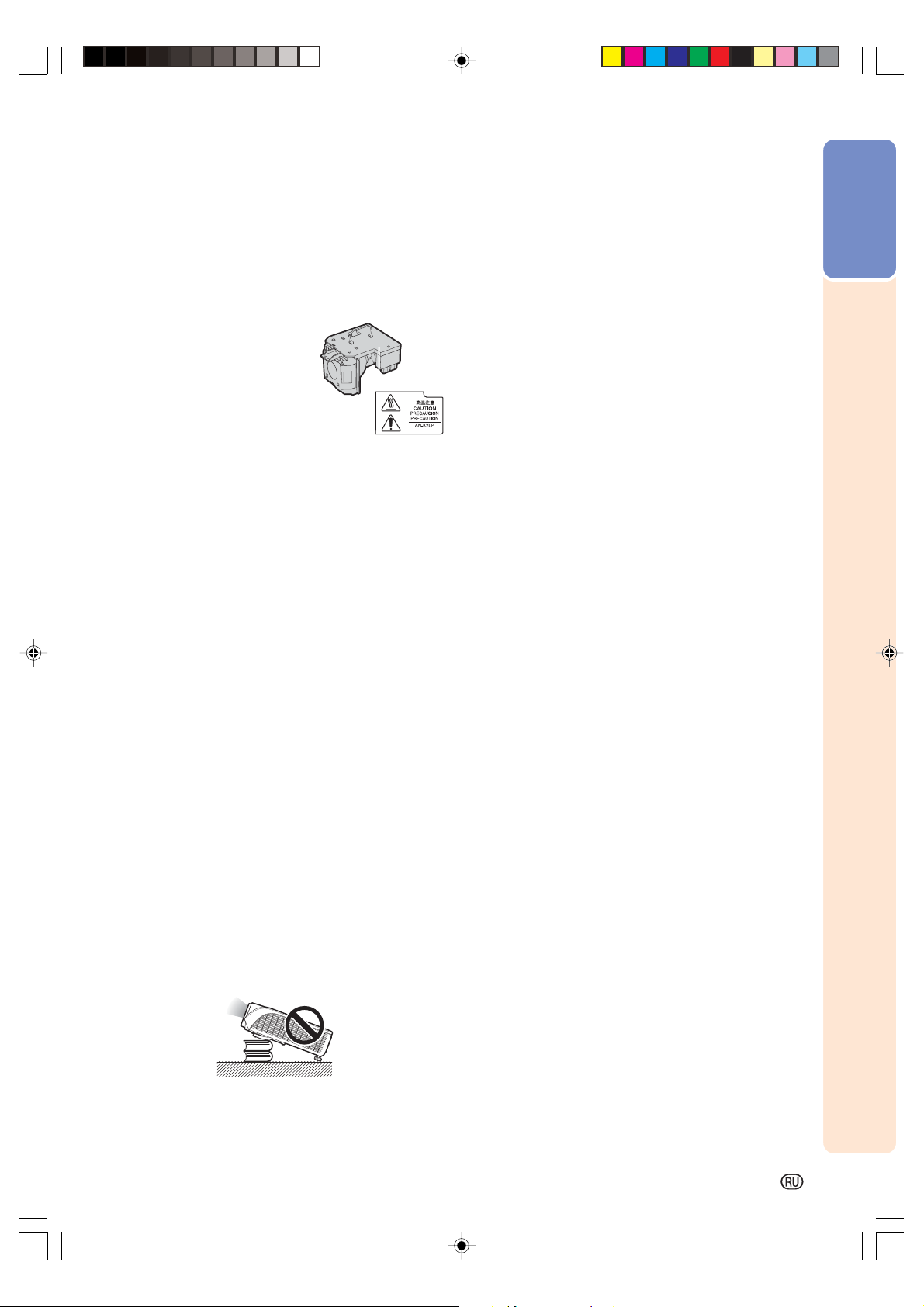
Обязательно прочтите приведенную ниже информацию о
мерах безопасности перед установкой Вашего проектора.
Введение
Предосторожности при обращении с
узлом лампы
■ Возможен выброс частиц
стекла при поломке лампы.
В случае взрыва лампы
свяжитесь с ближайшим
дилером, имеющим
полномочия от фирмы
Sharp, или обратитесь в
сервисный центр для
замены лампы. См. раздел
«Замена лампы» на стр. 56.
Предосторожности при установке
проектора
■ Для сведения к минимуму времени сервисного
обслуживания и поддержания высокого качества
изображения специалисты фирмы SHARP
рекомендуют установить данный проектор в
помещении, в котором отсутствуют избыточная
влажность, пыль и сигаретный дым. В противном
случае чистка вентиляционных отверстий и оптики
должна производиться намного чаще, что,
впрочем, не оказывает влияния на срок службы
проектора при своевременности операций чистки.
Чистка внутренних устройств проектора должна
производиться только дилером, имеющим
полномочия от Sharp, или специалистом
сервисного центра.
Не устанавливайте проектор в местах,
доступных для прямых лучей солнца
или яркого освещения.
■ Разместите экран так, чтобы на него не падали
лучи солнца или яркое освещение. При сильном
освещении помещения цвета на экране выглядят
блеклыми, что сильно ухудшает условия
просмотра. Закройте шторы на окнах и приглушите
свет при установке экрана в солнечном или сильно
освещенном помещении.
Проектор может быть установлен под
углом до 12 градусов.
■ Разместите проектор под углом ±12 градусов к
горизонтальной поверхности.
Предосторожности при установке
проектора под потолком.
■ При установке проектора под потолком
обеспечьте надежность его крепления с тем, чтобы
падение аппарата не привело к негативным
последствиям для здоровья зрителей.
Не подвергайте аппарат сильным
ударным нагрузкам или воздействию
вибрации.
■ Позаботьтесь о том, чтобы сильные механические
нагрузки не повредили поверхность линз
объектива.
Позаботьтесь о профилактике зрения.
■ Постоянный просмотр изображения на экране в
течение длительного времени негативно влияет на
зрение. Постарайтесь время от времени давать
отдых Вашим глазам.
Избегайте размещения аппарата в
помещениях с высокой или низкой
температурой.
■ Температура, при которой допустима
эксплуатация проектора = от +5°C до +35°C.
■ Хранение проектора допускается при температуре
от –20°C до +60°C.
Не блокируйте входные и выводные
вентиляционные отверстия.
■ От вытяжного вентиляционного отверстия до
ближайшей стены необходимо оставить
расстояние не менее 20 сантиметров.
■ Убедитесь в том, что ничто не загораживает
входное и выводное отверстия.
■ При наличии помех в работе охлаждающего
вентилятора защитная плата автоматически
переключит аппарат в режим ожидания для того,
чтобы не допуститить перегрева проектора. Это не
является свидетельством неполадок в работе
аппарата. (См. стр. 54 и 55). Извлеките шнур
питания из сетевой розетки и подождите не менее
10 минут. Расположите проектор так, чтобы
входное и выводное отверстия не были
заблокированы, подключите шнур питания к
розетке и включите питание. Аппарат
переключится в обычный режим работы.
Untitled-18 16.12.2004, 21:277
7
Page 10
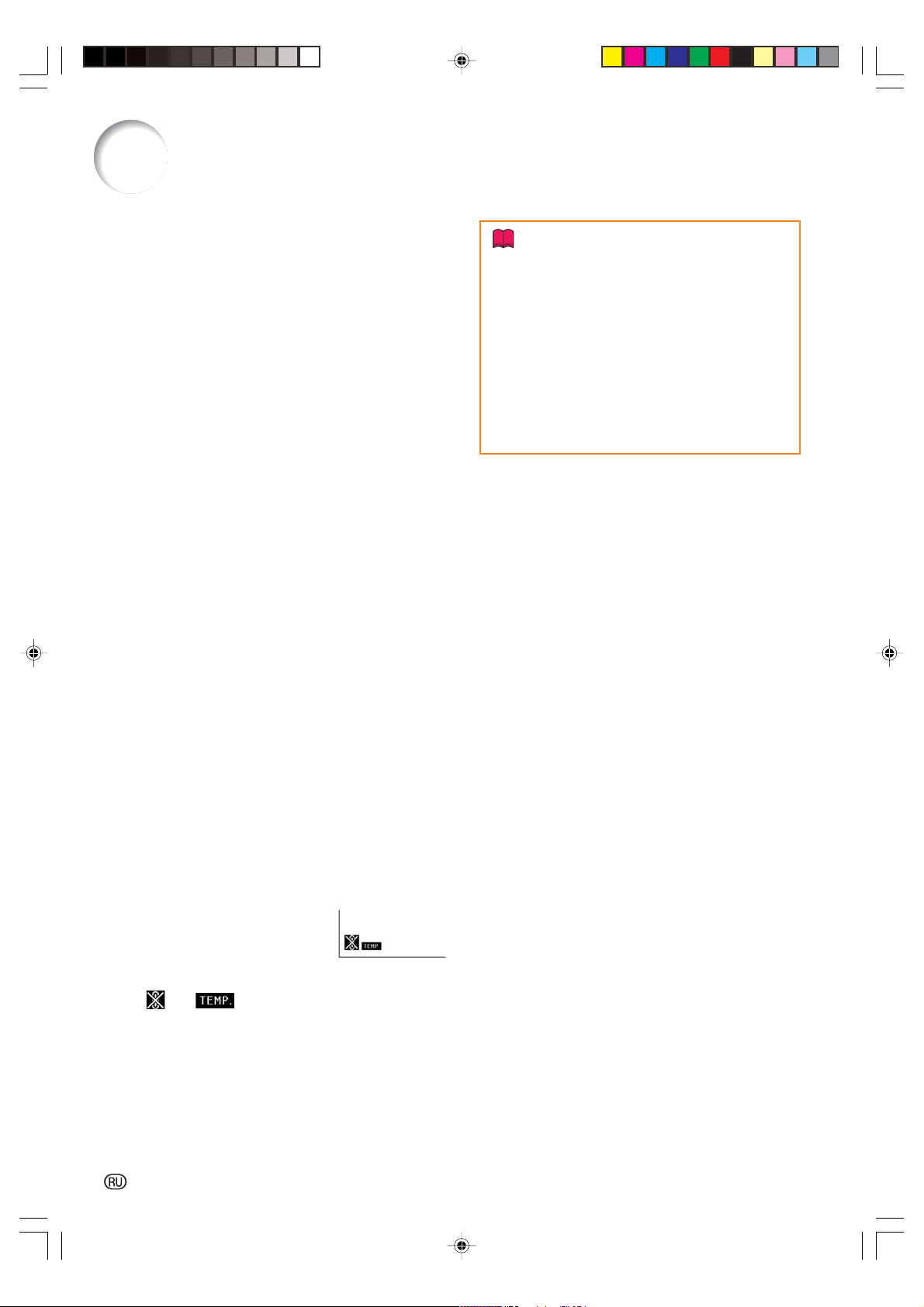
ВАЖНЫЕ МЕРЫ БЕЗОПАСНОСТИ
Предосторожности при использовании
проектора
■ При эксплуатации проектора не допускайте
воздействия на него сильных ударных нагрузок и/
или вибраций, которые могут привести к поломке
аппарата. Будьте особенно аккуратны в
обращении с объективом. Если предполанается,
что аппарат не будет использован в течение
длительного времени, не забудьте отключить шнур
питания от сетевой розетки и отсоединить все
кабели.
■ Не удерживайте проектор при эксплуатации за
объектив.
■ При хранении проектора не забудьте установить
защитный колпачок на объективе (см. стр.
9.).
■ Не допускайте воздействия прямых солнечных
лучей и источников тепла на проектор или его
футляр. Это может привести к изменению цвета
аппарата и его деформации.
Подключение периферийных
устройств
■ При подключении компьютера или другого
аудиовизуального оборудования, все соединения
должны быть произведены ПОСЛЕ отключения
шнура питания проектора от сетевой розетки и
выключения питания подключаемого устройства.
■ Ознакомьтесь с описаниями соединений в
руководствах по эксплуатации проектора и
подключаемых устройств.
Информация
• Охлаждающий вентилятор регулирует уровень
температуры внутри проектора, при этом его
режим работы управляется автоматически. Звук
работающего вентилятора может изменяться по
мере изменения скорости его вращения. Это не
означает какой=либо неисправности в работе
аппарата.
• Не отключайте шнур питания от розетки во время
работы аппарата или его охлаждающего
вентилятора. Это может привести к поломке
проектора, вызванной резким повышением
температуры внутри корпуса при остановке
вентилятора.
Пользование проектором за рубежом
■ В зависимости от того, в каком из регионов
используется проектор, уровень напряжения в
сети и форма вилки шнура питания могут быть
различными. При использовании проектора за
рубежом убедитесь в том, что используется
соответствующий местным требованиям шнур
питания.
Функция отслеживания
температурного режима
■ Если проектор начинает
перегреваться из=за
проблем, связанных с
установкой или блокировкой
вентиляционных отверстий, то в нижнем левом
углу изображения на экране появятся индикаторы
“ ” и “ ”. При дальнейшем повышении
температуры лампа будет выключена, начнет
мигать предупреждающий индикатор на корпусе
проектора, а затем, по истечении 90=секундного
периода охлаждения, проектор переключится в
режим ожидания. Подробнее смотрите в разделе
«Предупреждающие индикаторы» на стр.
54.
8
Untitled-18 16.12.2004, 21:278
Page 11
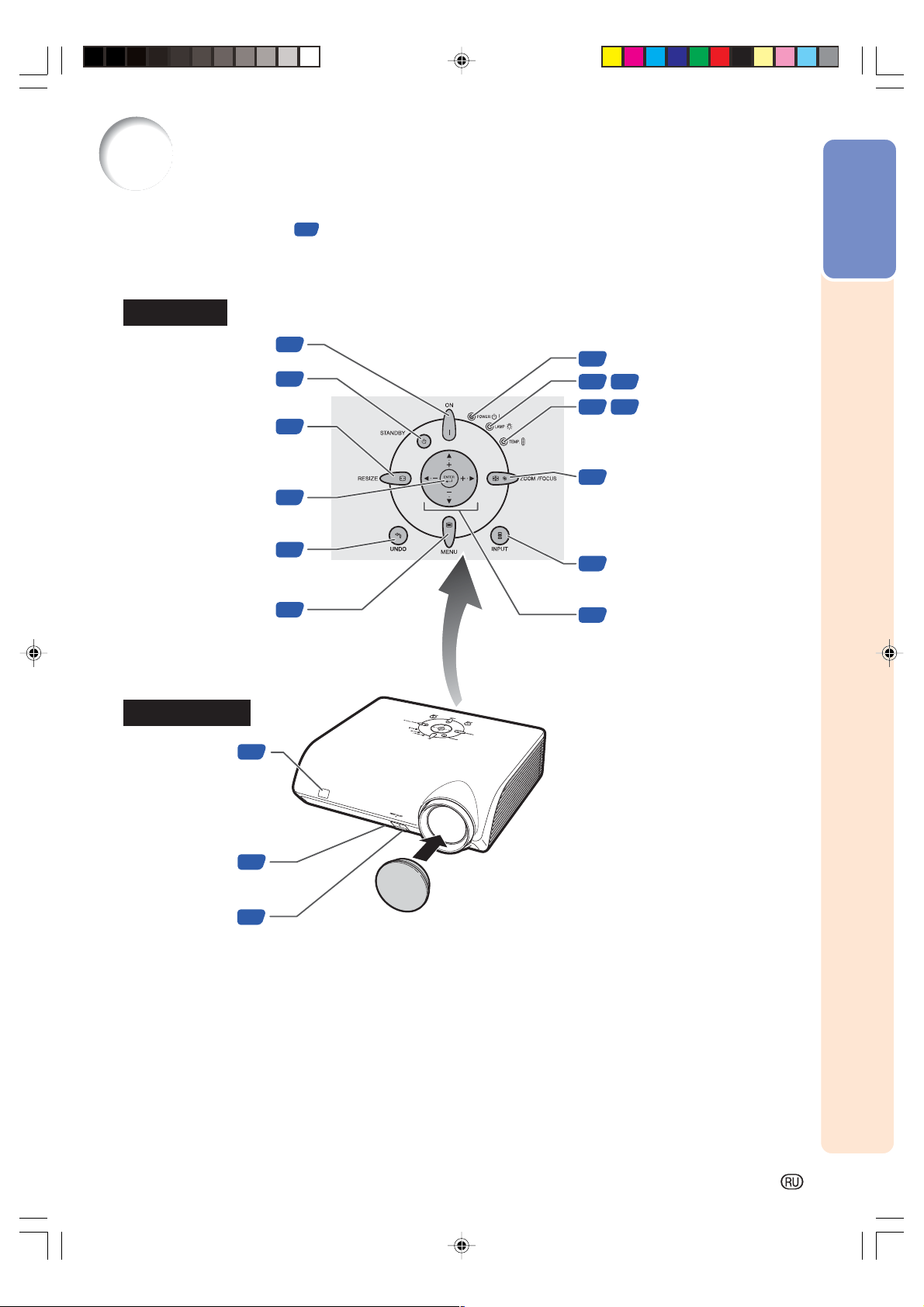
Наименование узлов и органов управления
Числа внутри таблички указывают номера страниц руководства, на которых приводится
описание данного органа управления или данной функции.
Проектор
Вид сверху
Введение
Кнопка ON
Включает проектор.
Кнопка STANDBY
Переключает проетор в
режим ожидания.
Для переключения форматов
(STRETCH, SIDE BARи т.п.).
Кнопка RESIZE
Кнопка ENTER
Для ввода позиций и
установок из меню.
Кнопка UNDO
Для отмены операций
или возврата к
предыдущему экрану.
Кнопка MENU
Для вывода на дисплей
экранов установок и
регулировок.
Вид спереди
Датчик пульта ДУ
13
28
28
34
39
34
38
10
Индикатор включения
10
30
29
38
Индикатор лампы
54
5410
Индикатор повышения
температуры
Кнопка ZOOM/FOCUS
Для регулировки размера
изображения на экране или
фокусного расстояния.
Кнопка INPUT
Для переключения режима входа
на 1, 2, 3, 4, 5 или DIGITAL.
Регулировочные кнопки
(///)
Для выбора позиций меню
и различных установок.
Передняя
регулировочная
ножка
(на нижней панели)
Кнопка
РЕГУЛИРОВКА
ПО ВЫСОТЕ
Untitled-18 16.12.2004, 21:279
31
31
●Установка защитного колпачка
Нажимайте на колпачок до щелчка,
свидетельсвующего о его фиксации.
●Снятие защитного колпачка
Снимите колпачок в направлении,
перпендикулярном к линзам объектива.
9
Page 12
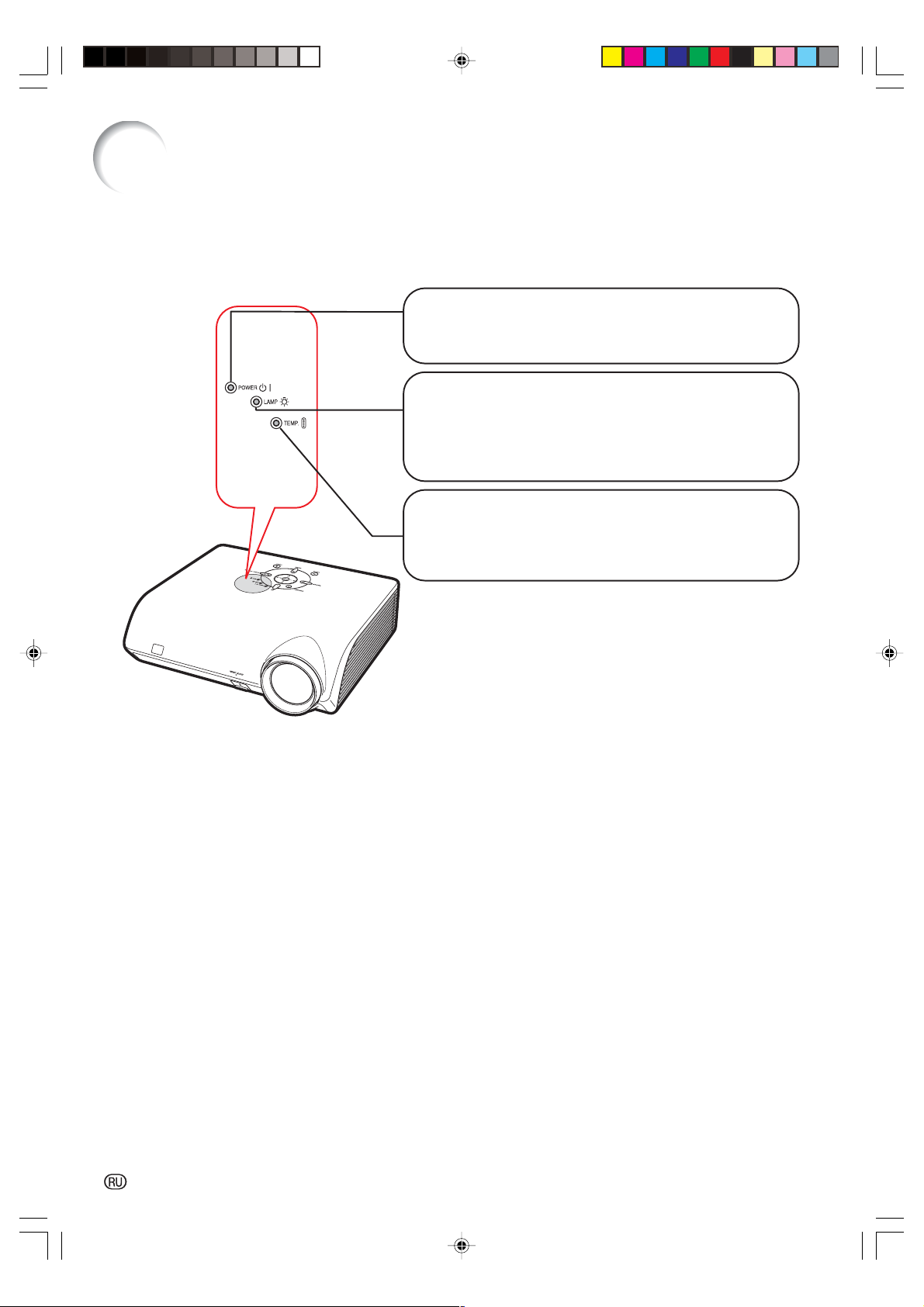
Наименование узлов и органов управления
Сведения об индикаторах проектора
Индикатор включения проектора
Горит красным светом
Горит зеленым светом
Индикатор лампы
Горит зеленым светом
Мигает зеленым светом
Горит красным светом
ее нужно заменить (См. стр. 54)
Индикатор повышения температуры
Выключен
Горит красным светом
выше нормы (См. стр. 54)
...
Обычный режим
...
Обычный режим (Ожидание)
...
Обычный режим (Включено)
...
Обычный режим
...
Лампа прогревается или погасла
...
Лампа погасла из=за неполадок или
...
Тeмпература внутри аппарата
.
10
Untitled-18 16.12.2004, 21:2710
Page 13
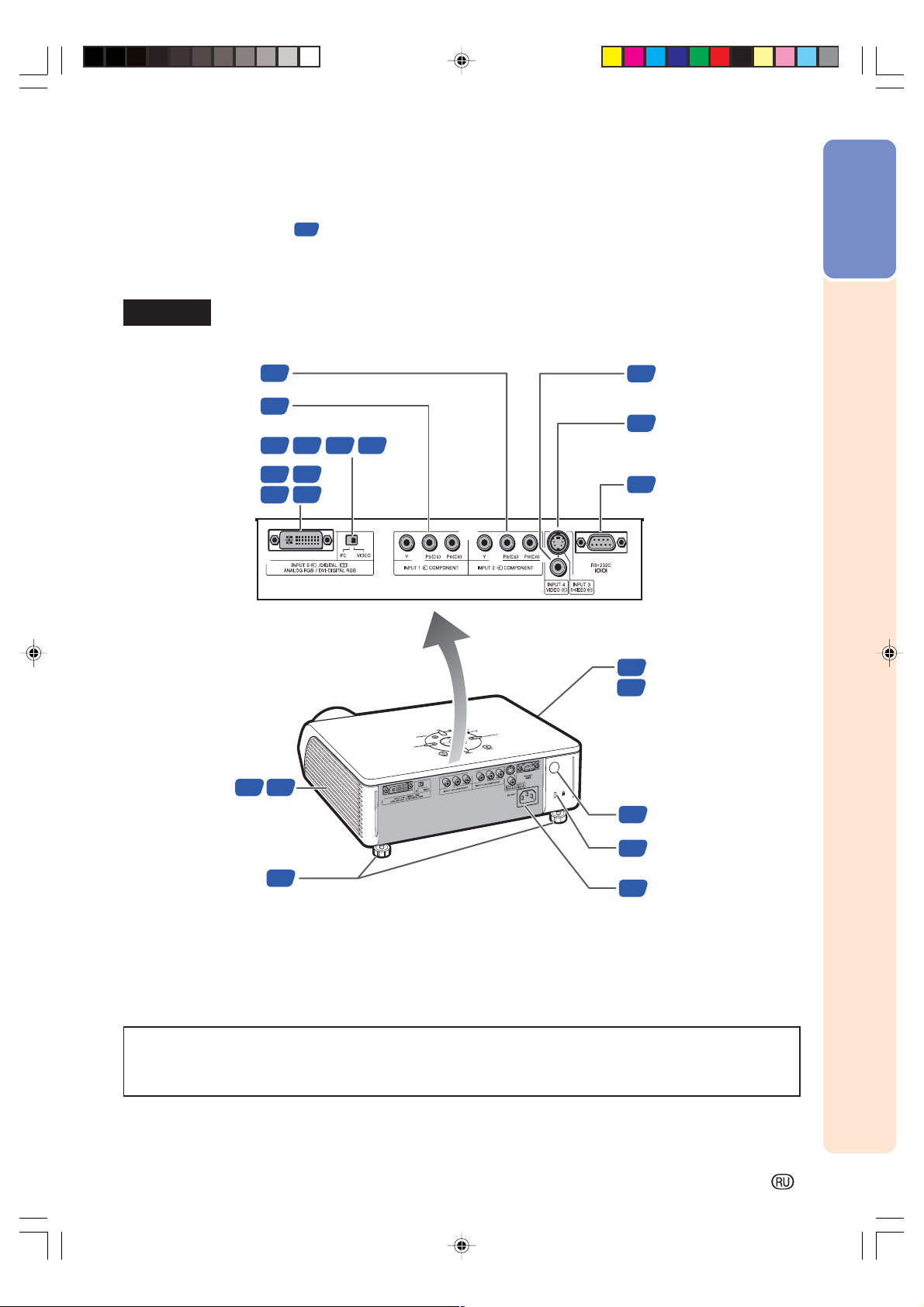
Числа внутри таблички указывают номера страниц руководства, на которых приводится
описание данного органа управления или данной функции.
Проектор (вид сзади)
Разъемы См. раздел «Разъемы INPUT (ВХОД) и подключаемое основное
оборудование» на стр.19.
Введение
Для компонентных сигналов.
Разъем INPUT 2
РазъемINPUT 1
Для компонентных сигналов.
Переключатель типа
цифрового входа
Разъем INPUT5/
DIGITAL
Intake vent
21
21
22 23
22
25
537
23
26
25 26
Разъем INPUT 4
24
Для подключения
видеооборудования.
Разъем INPUT 3
24
Для подключения
видеооборудования с
разъемом S=video.
РазъемRS232C
27
Для управления
проектором при
помощи компьютера.
7
Выводное вентиляционное
отверстие
53
Скорость вращения
охлаждающего вентилятора
может изменяться во время
работы в зависимости от
температуры внутри аппарата.
Это не является признаком
неисправности аппарата.
Датчик пульта ДУ
13
Rear adjustment feet
31
Использование защитной системы Kensington Lock
• У проектора имеется встроенный коннектор Kensington Security Standard для использования с системой
Kensington MicroSaver Security System. Ознакомьтесь с информацией, прилагаемой к системе, для
обеспечения безопасности проектора.
Untitled-18 16.12.2004, 21:2711
Разъем подключения защиты
11
Kensington Security Standard
Гнездо подключения
28
шнура питания
Для подключения шнура
питания из комплекта
поставки.
11
Page 14
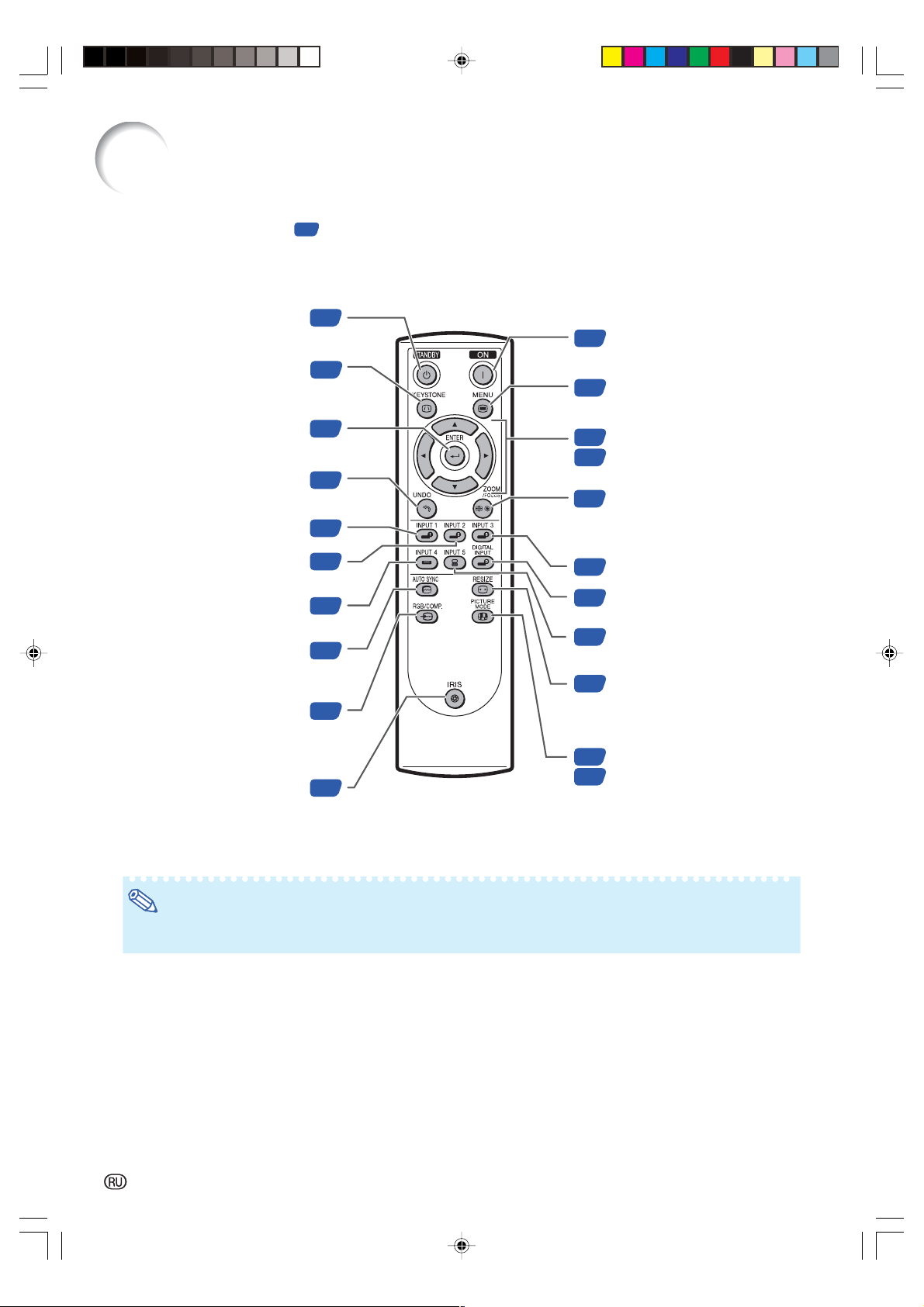
Наименование узлов и органов управления
Числа внутри таблички указывают номера страниц руководства, на которых приводится
описание данного органа управления или данной функции.
Пульт дистанционного управления
Кнопка STANDBY
Переключает проектор в
режим ожидания.
Кнопка KEYSTONE
Активизирует режим коррекции
трапециевидного изображения.
Кнопка ENTER
Вводит установки и
регулировки из меню.
Кнопка UNDO
Отменяет операцию или возвращает к
предыдущему экрану.
Кнопка INPUT 1
Кнопка INPUT 2
Кнопка INPUT 4
Кнопка AUTO SYNC
Автоматически настраивает изображения
при подключении к компьютеру.
Кнопка RGB/COMP.
Переключает тип сигнала
(RGB или Компонентный).
Кнопка IRIS
Переключает на режим
“ПОВЫШЕННОЙ ЯРКОСТИ” или
“ПОВЫШЕННОГО КОНТРАСТА”.
28
32
39
34
29
29
29
46
48
34
Кнопка ON
28
Включает питание аппарата.
Кнопка MENU
38
Выводит на дисплей экраны
установок и регулировок.
30
Регулировочные кнопки
(///)
38
30
Кнопка ZOOM/FOCUS
Настраивает размер
изображения на экране или
фокусное расстояние.
29
Кнопка INPUT 3
29
Кнопка DIGITAL INPUT
29
Кнопка INPUT 5
34
Кнопка RESIZE
Переключает формат дисплея
(STRETCH, SIDE BAR и т.п.).
34
Кнопка PICTURE MODE
Выбирает установку
44
изображения (Память),
сохраняемую в позиции “Picture
Mode” меню “Picture”.
Примечание
• Все кнопки пульта ДУ изготовлены из светящейся резины, позволяющей видеть их в темноте. Свечение
слабеет со временем. На свету кнопки перезаряжаются.
12
Untitled-18 16.12.2004, 21:2712
Page 15
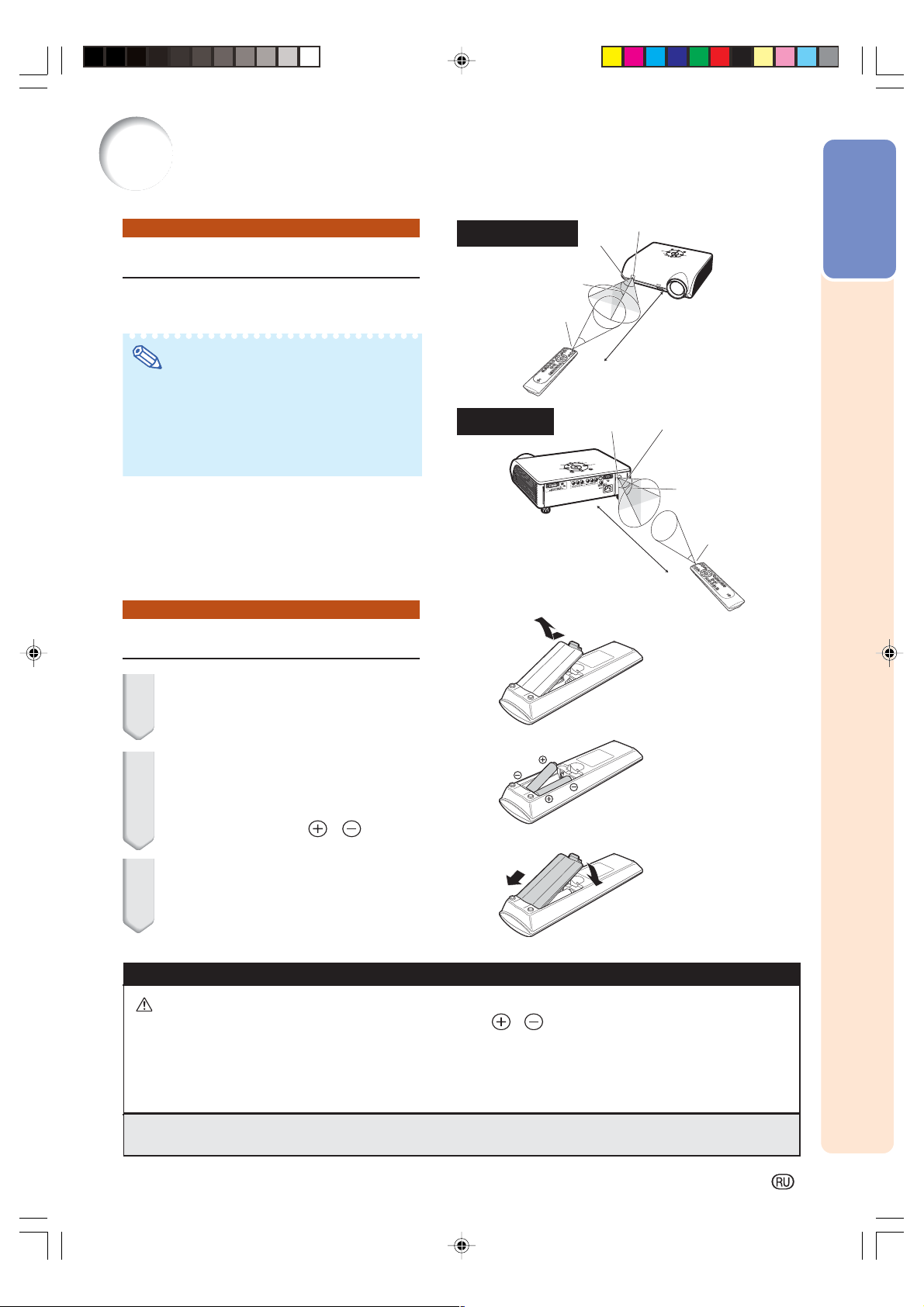
Использование пульта ДУ
Введение
Параметры использования
Пульт ДУ может быть использован для
управления проектором в пределах,
указанных на рисунке справа.
Примечание
•Сигнал, передаваемый пультом ДУ, может
отражаться от экрана для того, чтобы
упростить операцию управления проектором.
Однако в этом случае эффективное
расстояние от пульта до аппарата может
варьироваться в зависимости от материала,
из которого изготовлен экран.
При использовании пульта ДУ:
• Не допускайте падения пульта и воздействия на
него влаги и высоких температур.
• В работе пульта дистанционного управления
могут наблюдаться сбои, если в помещении
установлены лампы дневного света. В этом
случае отодвиньте проектор подальше от ламп.
Установка батареек
Вид спереди
Приемо=
передатчики
сигналов
пульта ДУ
Вид сзади
30°
30°
30°
Пульт ДУ
Датчик ДУ
Датчик ДУ
7 м
7 м
30°
30°
30°
Приемо=
передатчики
сигналов
пульта ДУ
Пульт ДУ
1 Нажмите на защелку крышки
и снимите крышку в направ
лении, указанном стрелкой.
2 Вставьте батарейки
(две типа “AA”).
•При установке совместите полюса
батареек с метками
ложенными внутри отсека.
и , распо=
3 Вставьте выступ крышки в
выемку и опустите крышку
до щелчка фиксации.
Неверное обращение с батарейками может привести к вытеканию электролита или взрыву. Будьте осторожны.
Внимание
•При установке батареек убедитесь в соответствии их полюсов меткам и , расположенным внутри отсека.
•Батарейки различных типов обладают разными свойствами, не допускайте совместной установки батареек разных типов.
•Не устанавливайте одновременно новые и использованные батарейки.
Это может привести к сокращению срока службы новых батареек или к вытеканию электролита из старых батареек.
•Извлекайте батарейки из пульта ДУ сразу по окончанию их срока службы, иначе электролит может вытечь из батареек.
Электролит вреден для кожи рук, поэтому сначала удалите его с кожи при помощи ткани, а затем удалите остатки из отсека.
•Срок службы батареек из комплекта поставки может оказаться сокращенным, в зависимости от условий хранения проектора.
Установите новые батарейки как можно скорее.
Untitled-18 16.12.2004, 21:2713
13
Page 16
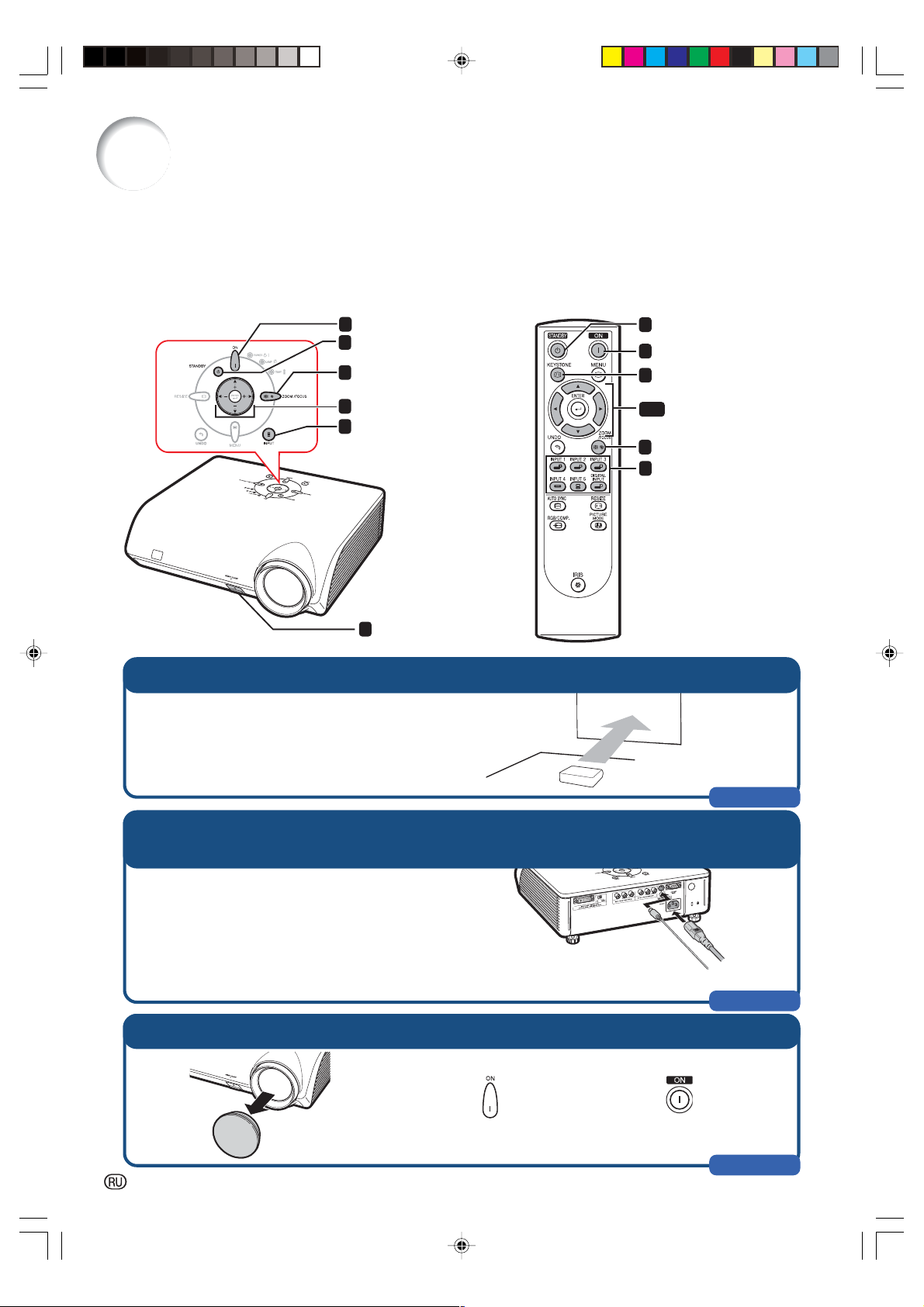
Быстрый старт
В этом разделе описана основная операция работы с аппаратом. Подробнее смотрите на страницах,
указанных для каждого из отдельных этапов операции.
Установка и проецирование изображения
Ниже подключение проектора к видеооборудованию через разъем Svideo объясняется на
практическом примере.
3 Кнопка ON
8 Кнопка STANDBY
6 Кнопка ZOOM/FOCUS
6
Регулировочные кнопки
4 Кнопка INPUT
(
///
)
8 Кнопка STANDBY
3 Кнопка ON
7 Кнопка KEYSTONE
6, 7
Регулировочные кнопки
(
///
6 Кнопка ZOOM/FOCUS
4 Кнопки INPUT,
кнопка DIGITAL INPUT
)
6 Кнопка РЕГУЛИРОВКА
ПО ВЫСОТЕ
1.Разместите проектор перед экраном
➜
Стр. 16
2.Подключите проектор к видеоустройству и затем шнур питания
подключите к гнезду AC проектора
Покдлючите аудиовыход видеоустройства к входу аудиооборудования
при помощи аудиокабеля.
➜ Стр. 21&28
3.Снимите защитный колпачок и включите проектор
На пульте ДУНа проекторе
14
Untitled-18 16.12.2004, 21:2714
➜
Стр. 28
Page 17
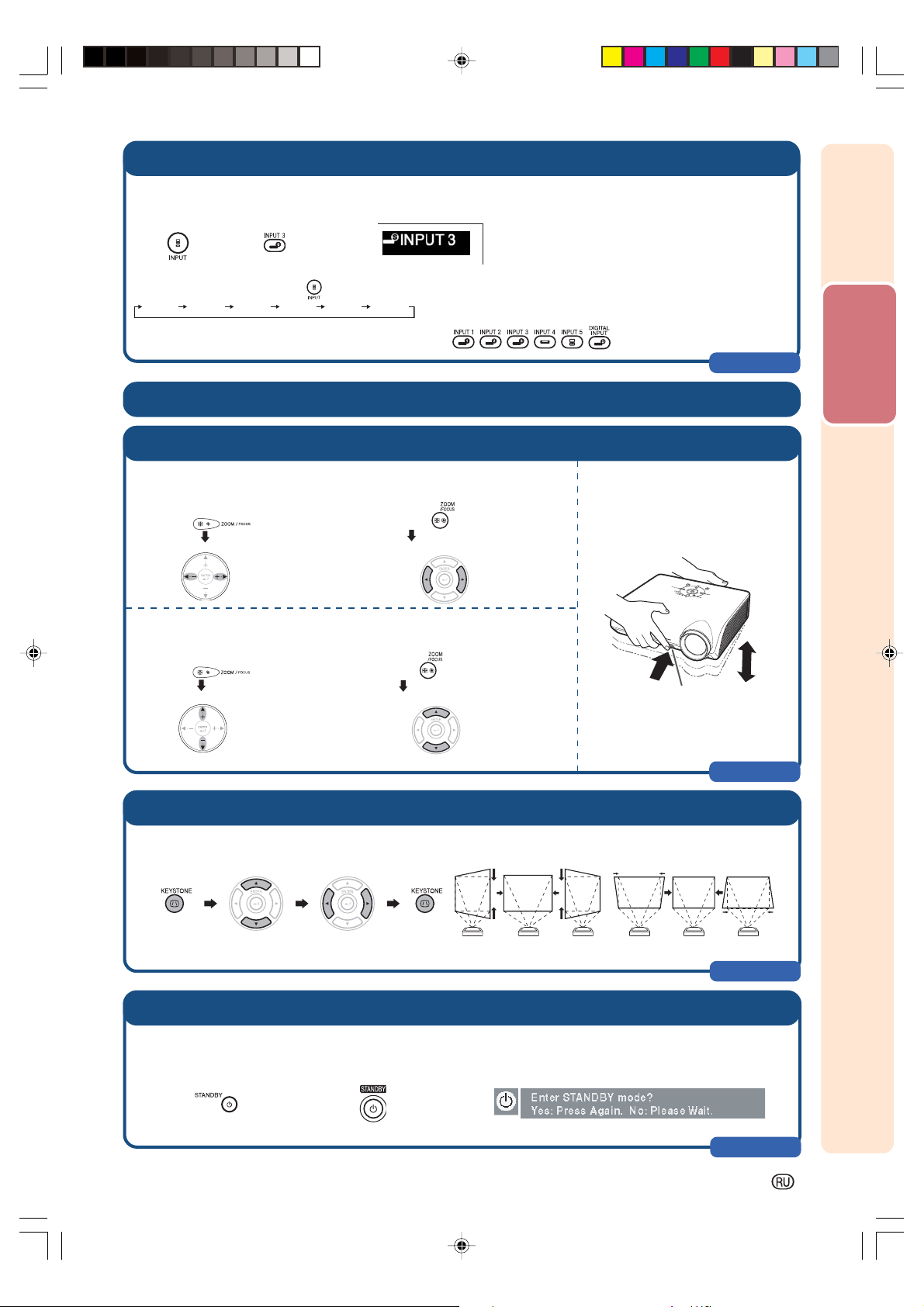
4.Выберите режим входа (INPUT)
А
Выберите “INPUT 3” при помощи кнопки INPUT проектора или кнопки INPUT 3 пульта ДУ.
На
проекторе
На пульте ДУ
▼ Экранный дисплей
• При нажатии на кнопку проектора режим переключается в такой последовательности:
INPUT 1 INPUT 2 INPUT 3 INPUT 4 INPUT 5 DIGITAL
• При использовании пульта ДУ нажимайте на
/ / / / /
для переключения входа.
➜
Стр. 29
5.Включите видеоустройство и начните воспроизведение
6.Отрегулируйте угол наклона проектора, фокус и масштаб
1 Отрегулируйте фокусное расстояние
На проекторе
1 Нажмите .
2 Отрегулируйте фокус нажимая на или .
На пульте ДУ
1 Нажмите .
2 Отрегулируйте фокус нажимая на или .
2 Отрегулируйте масштаб изображения на экране.
На проекторе
1
Нажмите .
2 Отрегулируйте масштаб нажимая на или .
На пульте ДУ
1
Нажмите .
2 Отрегулируйте масштаб нажимая на или .
3 Отрегулируйте угол
наклона кнопкой
РЕГУЛИРОВКА ПО
ВЫСОТЕ.
Кнопка РЕГУЛИРОВК
ПО ВЫСОТЕ
Быстрый старт
➜ Стр. 30,31
7.Откорректируйте трапециевидность изображения
Откорректируйте искажения при помощи кнопки Keystone Correction
На пульте ДУ
Выберите “H Keystone”
или “V Keystone”.
Отрегулируйте
По горизонтали
➜ Стр. 32,33
8.Выключите питание
Нажмите на кнопку STANDBY, затем после появления подтверждения нажмите на нее повторно для
переключения проектора в режим ожидания.
На пульте ДУНа проекторе
• После остановки вентилятора отключите шнур питания от сетевой розетки.
▼ Экранный дисплей
➜
Стр. 28
15
Untitled-18 16.12.2004, 21:2715
Page 18
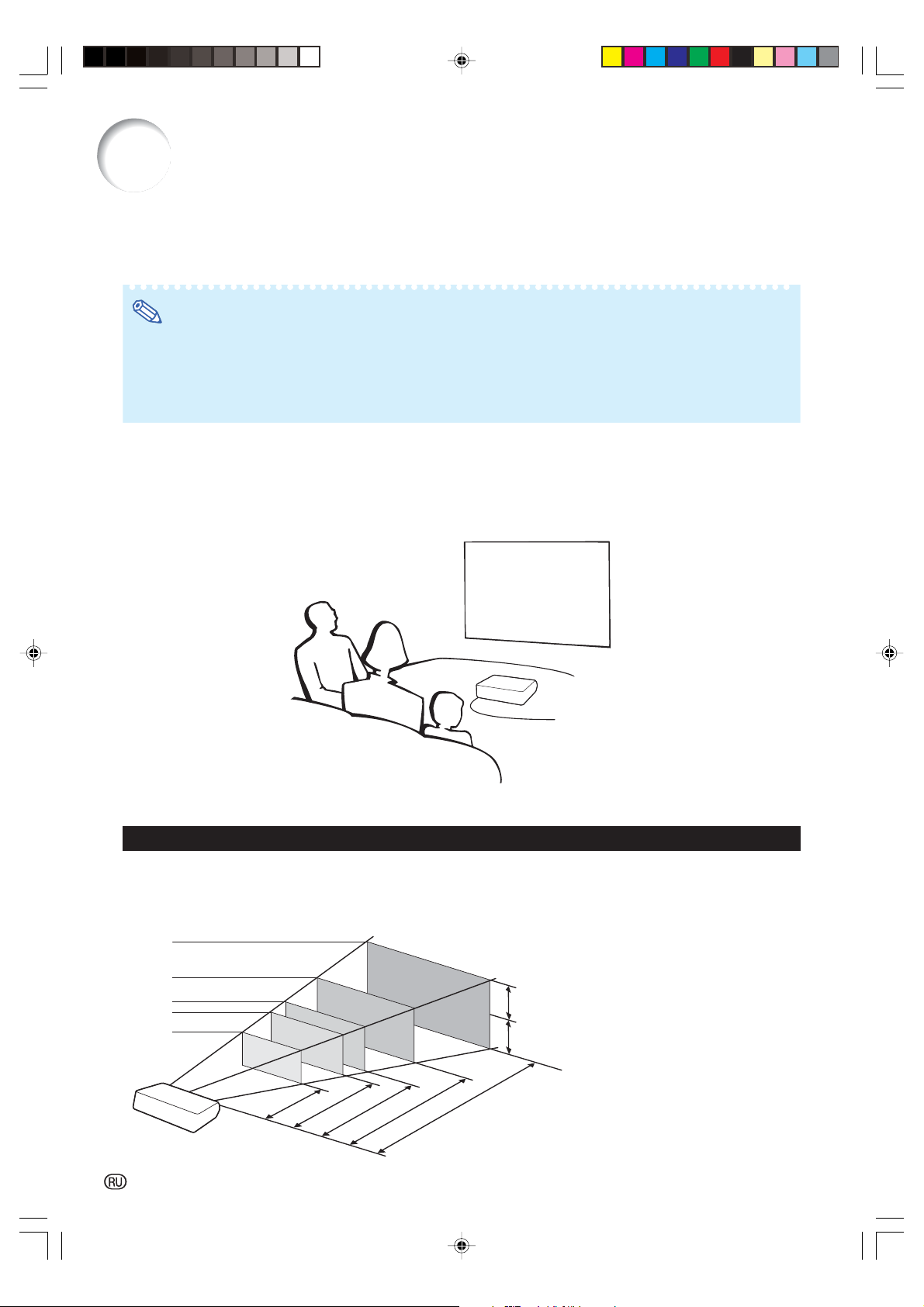
Установка проектора
Установка проектора
Расположите проектор перпендикулярно к экрану для получения оптимального изображения.
Примечание
•Оптический центр объектива должен проходить через центр экрана. Если он не перпендикулярен экрану,
изображение будет искаженным и неоптимальным для просмотра.
•Для того, чтобы изображение было оптимального качества, на экран не должны попадать лучи солнца или
источника освещения комнаты. При попадании лучей прямого освещения на экран цвета изображения будут
выглядеть блеклыми, что затруднит условия просмотра. Закройте шторы на окнах и приглушите свет от
источника освещения при размещении экрана в освещенном помещении.
Стандартная установка (Фронтальное проецирование)
■ Разместите проектор на определенном расстоянии от экрана в соответствии с нужным размером
изображения (см. стр. 17).
Соотношение размеров изображения и дистанции проецирования
Подробнее смотрите в “Размер экрана и дистанция проецирования” на стр. 17.
Пример: Использование широкоэкранного формата (16:9)
Размер изображения
200"
150"
100"
80"
60"
1.33м
0.75м
1.77м × 1.0 м
×
16
Untitled-19 16.12.2004, 21:2716
3.32м
2
.2
1м ×
5
.3
2
–
м
5
.5
1
2.08м
1
.2
м
5
м
3.15м
–
2.62м
4.43м × 2.49м
×
1.87м
3.95м
–
3.95м – 5.95м
5.29м
7.95м
–
Центр
Дистанция
проецирования
Page 19
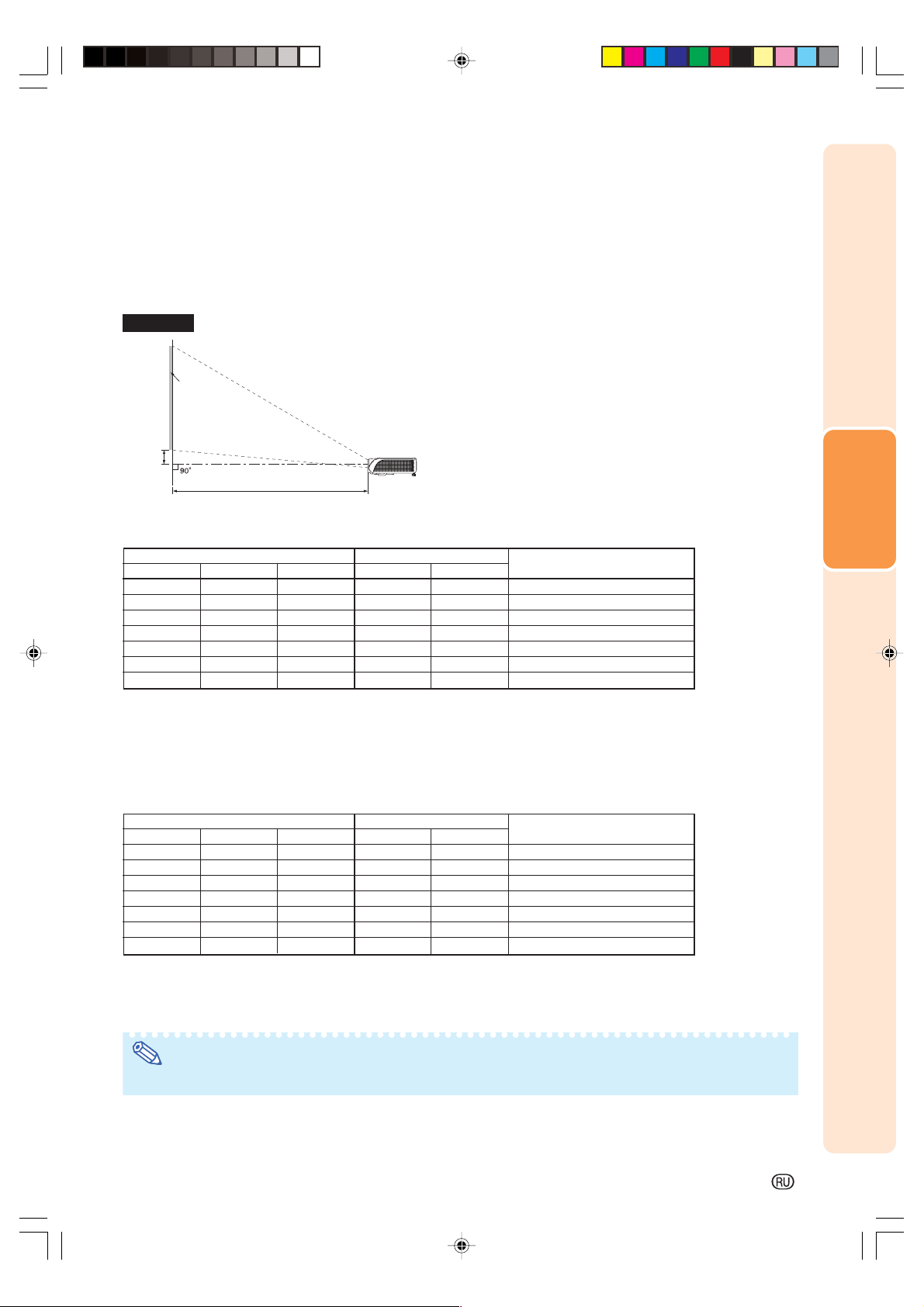
Размер экрана и дистанция проецирования
Размер проецируемого на экране изображения зависит от расстояния между объективом проектора и экраном.
Установите проектор в соответствии с данными таблиц так, чтобы на экране было получено оптимальное
изображение. Используйте эти данные в качестве справочных сведений во время установки аппарата.
Вид сбоку
Экран
H
Оптический центр объектива
L
Широкий экран (16:9):
При показе изображения 16:9 на всей площади экрана 16:9.
Размер изображения (экрана) Дистанция проецир<я [L]
Диаг. [χ] Ширина Высота Миним. [L1] Максим. [L2]
200 4.43 м 2.49 м 5.29 м 7.95 м 8.3 см
150 3.32 м 1.87 м 3.95 м 5.95 м 6.2 см
100 2.21 м 1.25 м 2.62 м 3.95 м 4.2 см
80 1.77 м 1.00 м 2.08 м 3.15 м 3.3 см
70 1.55 м 0.87 м 1.82 м 2.75 м 2.9 см
60 1.33 м 0.75 м 1.55 м 2.35 м 2.5 см
40 0.89 м 0.50 м 1.01 м 1.55 м 1.7 см
χ
: Размер изображения (диаг.) (дюймы)
L: Дистанция проецирования (м)
L1: Минимальная дистанция проецирования (м)
L2: Максимальная дистанция проецирования (м)
H: Расстояние от нижнего края изображения до оптической
оси объектива (см)
Формула соотношения размера экрана и
дистанции проецирования
L1 (м) = 0.02671χ–0.05334
L2 (м) = 0.03999χ–0.05215
H (см) = 0.04151
Расстояние от нижнего края
изображения до оси объектива [H]
χ
Обычный экран (4:3):
При установки изображения 16:9 по всей горизонтали экрана 4:3.
Размер изображения (экрана) Дистанция проецир<я [L]
Диаг. [χ] Ширина Высота Миним. [L1] Максим. [L2]
200 4.06 м 3.05 м 4.85 м 7.29 м 7.62 см
150 3.05 м 2.29 м 3.62 м 5.45 м 5.72 см
100 2.03 м 1.52 м 2.40 м 3.62 м 3.81 см
80 1.63 м 1.22 м 1.91 м 2.88 м 3.05 см
70 1.42 м 1.07 м 1.66 м 2.52 м 2.67 см
60 1.22 м 0.91 м 1.42 м 2.15 м 2.29 см
40 0.81 м 0.61 м 0.93 м 1.42 м 1.52 см
χ
: Размер изображения (диаг.) (дюймы)
L: Дистанция проецирования (м)
L1: Минимальная дистанция проецирования (м)
L2: Максимальная дистанция проецирования (м)
H: Расстояние от нижнего края изображения до оптической
оси объектива (см)
Формула соотношения размера экрана и
дистанции проецирования
L1 (м) =
L2 (м) = 0.03671χ–0.05215
H (см) =
Расстояние от нижнего края
изображения до оси объектива [H]
0.02452χ–0.05334
χ
0.03810
Установка
Примечание
•Возможны отклонения ± 3% для приведенных выше величин.
Untitled-19 16.12.2004, 21:2717
17
Page 20
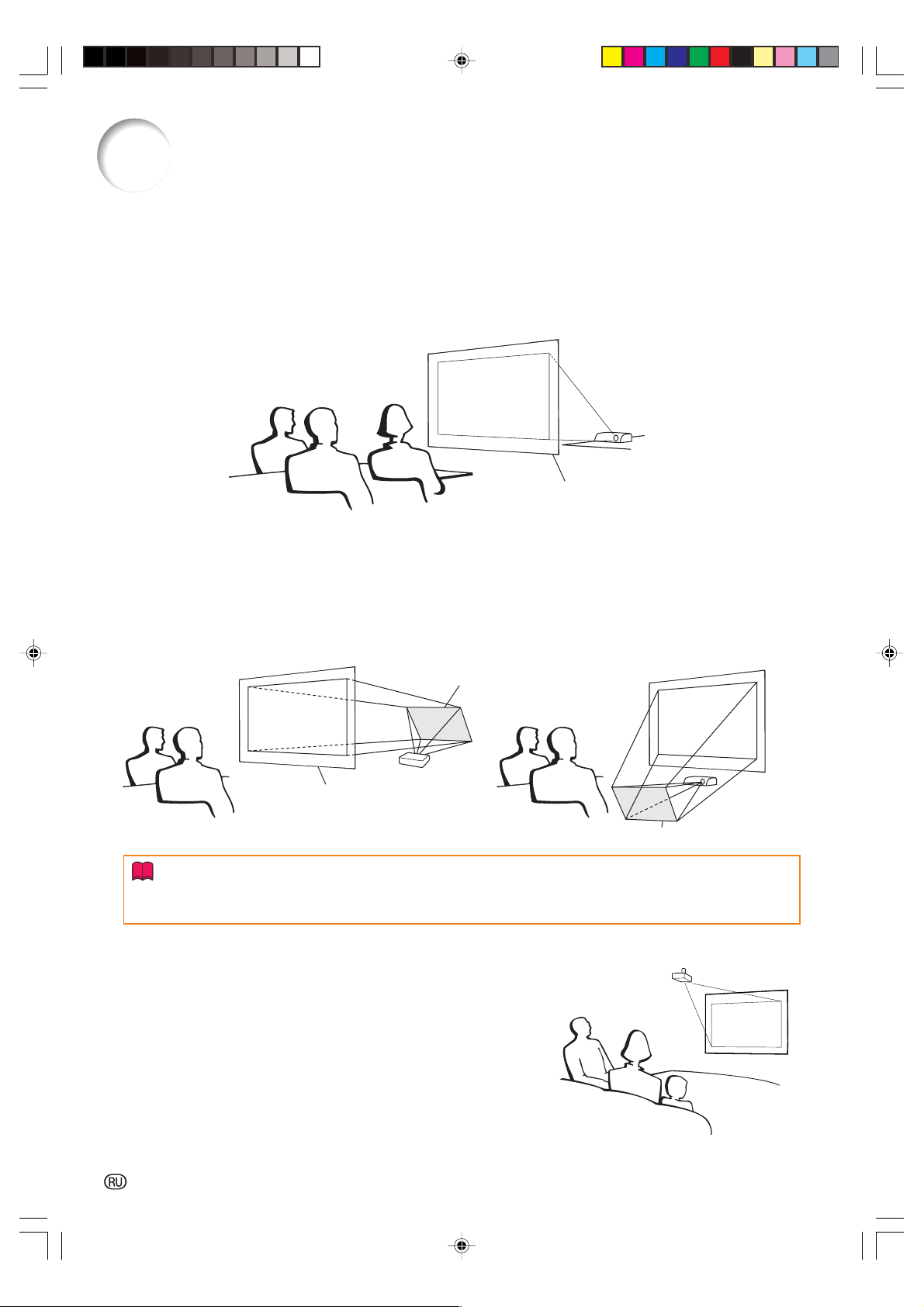
Установка проектора
Проецирование зеркального изображения
Проецирование изза экрана
■ Разместите полупрозрачный экран между проектором и зрителями.
■ Выберите установку “Rear” (“Сзади”) в меню “PRJ Mode” (“Режим проецирования”) для того,
чтобы получить прямое изображение (см. стр 52.)
Полупрозрачный экран
Зрители
Проецирование при помощи зеркала
■ Разместите зеркало (обычное плоское) перед объективом.
■ При размещении полупрозрачного экрана между зеркалом и зрителями установите «Front»
(«Спереди») в меню «PRJ Mode» («Режим проецирования») (см. стр. 52.)
■ Если зеркало установлено со стороны зрителей, установите «Rear» («Сзади») в меню «PRJ Mode»
(«Режим проецирования») (см. стр. 52.)
Установите на
“Front”
Зеркало
Установите на
“Rear”
Полупрозрачный экран
Зрители
Зрители
Зеркало
Информация
• При использовании зеркала расположите проектор и экран так, чтобы пучок света не попадал в
глаза зрителям.
Установка проектора под потолком
■ Для данного типа установки рекомендуется использовать
специальную монтажную скобу Sharp.
■ Перед началом установки свяжитесь с ближайшим
дилером, имеющим полномочия от фирмы Sharp, для
получения нужного монтажного приспособления
(приобретаемого отдельно) (монтируемая под потолком
скоба AN<TK201, трубка удлинителя AN<TK202 и адаптеры
AN<60KT для AN<TK202 or AN<TK201).
■ Для того, чтобы перевернуть изображение, установите
“Ceiling + Front” (“Потолок + Спереди”) в меню “PRJ Mode”
(“Режим проецирования”). Об использовании функции см.
стр. 52.
18
Untitled-19 16.12.2004, 21:2718
Page 21
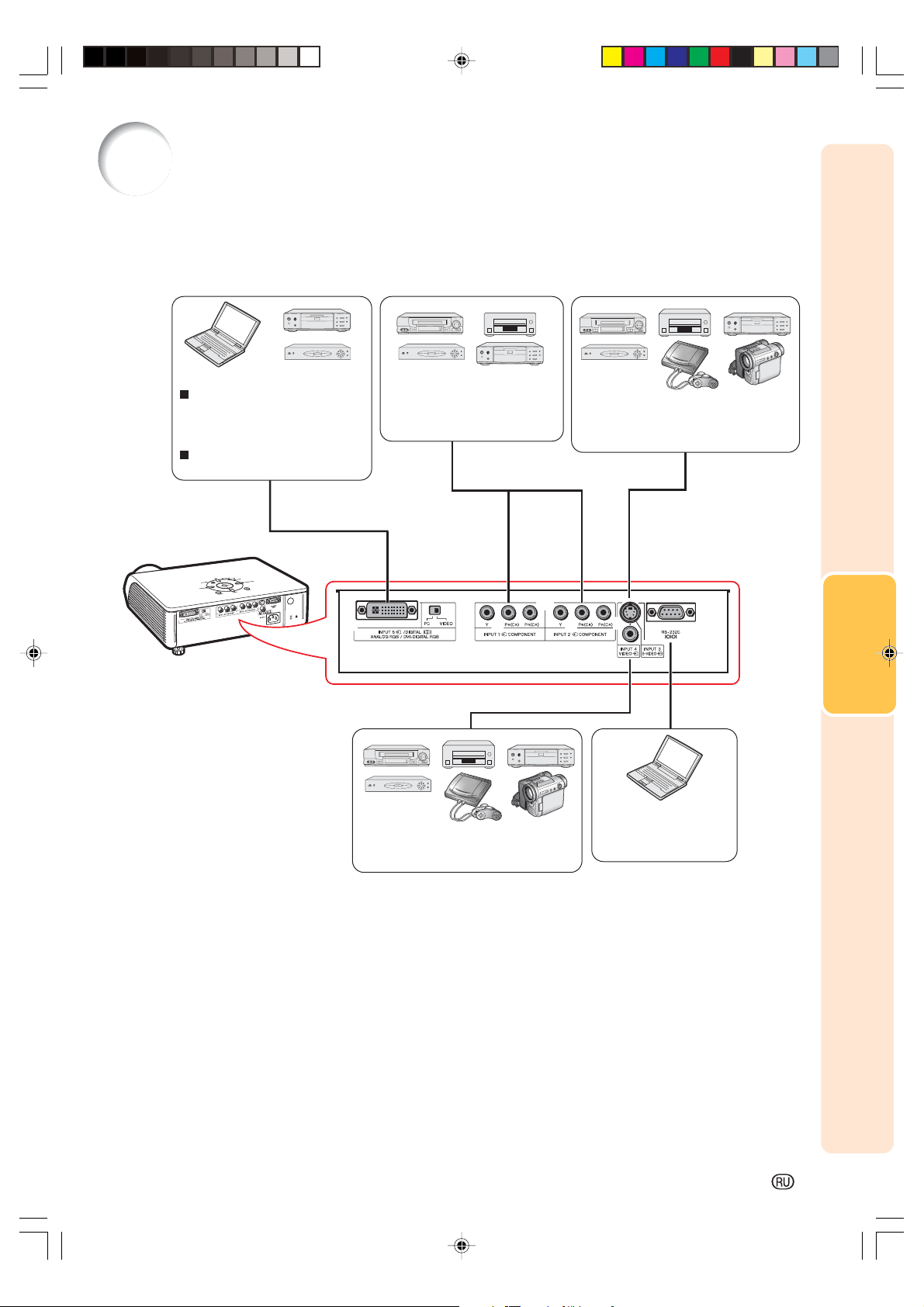
Подключение периферийных устройств
Входные разъемы и подключаемое основное оборудование
Разъем INPUT 5/DIGITAL
Подключение видеоустройств с
компонентным выходом (DVD
плейер, DTV декодер, DVD
проигрыватель с жестким
диском и т.п.) (см. стр. 22, 23).
Подключение компьютера (см.
стр. 25, 26).
Разъем INPUT 1, 2
Подключение видеоустройств с
компонентным выходом (DVD
плейер, DTV декодер, DVD
проигрыватель с жестким
диском и т.п.) (см. стр. 21).
Разъем INPUT 4
Подключение видеоустройств без
Svideo выхода (см. стр. 24).
Разъем INPUT 3
Подключение видеоустройств с
выходом Svideo (Видеомагнитофон,
DVD плейер и т.п.) (см. стр. 24).
Разъем RS232C
Подключение компьютера
для управления
проектором (см. стр. 27).
Подключения
Untitled-20 16.12.2004, 21:2819
19
Page 22

Образцы кабелей для подключения
• Подробнее о подключениях и кабелях смотрите в руководствах по эксплуатации подключаемых устройств.
• Возможно Вам понадобятся кабели и соединители, которые не указаны ниже.
Устройства
Аудиовизуальные
устройства
Компьютер
Разъем на подклю
чаемом устройстве
Разъем
компонентного
видеовыхода
Разъем
для спе
циализи
рованного
кабеля
Разъем DVI
выхода
Разъем
RGB выхода
Разъем
видео
выхода
Разъем
для спе
циализи
рованного
кабеля
Разъем
Svideo
выхода
Компонентный кабель (приобретается отдельно)
Спец. кабель на подключаемом устройстве
DVI кабель (предлагается отдельно: ANC3DV)
RGB кабель (приобретается отдельно)
15контактный DVI адаптер Dsub (предлагается отдельно: ANA1DV)
Видеокабель (в комплекте поставки)
Спец. кабель на подключаемом устройстве
Кабель Svideo (приобретается отдельно)
Кабель
Разъем на
проекторе
INPUT 1, 2
INPUT 1, 2
INPUT 5/DIGITAL
INPUT 5/DIGITAL
INPUT 4
INPUT 4
INPUT 3
циализи
рованного
Компьютер
Разъем
RS232C
20
Untitled-20 16.12.2004, 21:2820
Разъем
для спе
кабеля
Спец. кабель на подключаемом устройстве
Кабель RS232C (приобретается отдельно)
INPUT 3
RS232C
Page 23

Подключение к видеооборудованию
Перед подключением убедитесь в том, что шнур питания отключен от розетки, и
выключите все подключаемые устройства. После завершения подключения
включите сначала проектор, а затем остальные устройства.
Ознакомьтесь с руководствами по эксплуатации подключаемых устройств прежде, чем
приступить к их подключению.
Подключение компонентного видеооборудования к компонентному входу проектора
(вход INPUT 1 или INPUT 2)
Аналоговый
компонентный
выход
DVD плейер и т.п.
Разъем INPUT 1 или INPUT 2
2
Компонентный кабель
(приобретается отдельно)
1
Подключения
Untitled-20 16.12.2004, 21:2821
21
Page 24

Подключение к видеооборудованию
Подключение компонентного видеооборудования к входу DVI проектора (вход INPUT 5)
• Перед подключением кабеля переключите тип цифрового входа на “VIDEO”.
Аналоговый
компонентный
выход
DVD плейер и т.п.
Разъем INPUT 5
15%контактный 3 RCA кабель D%sub
(приобретается отдельно: AN%C3CP2)
1
Переключите на
“VIDEO”
2
4
15%контактный DVI адаптер D%sub
3
(приобретается отдельно: AN%A1DV)
Примечание
•Для данного соединения в качестве типа сигнала (“Signal Type”) из меню экранных сообщений
(OSD menu) выберите “Component” (“Компонентный”) или нажмите на кнопку
(см. стр. 48).
пульта ДУ
Подключение видеооборудования с выходом RGB (вход INPUT 5)
• Перед подключением кабеля переключите тип цифрового входа на “VIDEO”.
DVD плейер и т.п.
Разъем INPUT 5
RGB выход
RGB кабель
(приобретается отдельно)
1
Переключите на
“VIDEO”
2
4
15%контактный DVI адаптер D%sub
3
(приобретается отдельно: AN%A1DV)
Примечание
•Для данного соединения в качестве типа сигнала (“Signal Type”) из меню экранных сообщений
(OSD menu) выберите “RGB” или нажмите на кнопку
22
Untitled-20 16.12.2004, 21:2822
пульта ДУ (см. стр. 48).
Page 25

Подключение видеооборудования с выходом DVI (вход DIGITAL)
• Перед подключением кабеля переключите тип цифрового входа на “VIDEO”.
DVD плейер и т.п.
Разъем DIGITAL
DVI выход
DVI кабель
(приобретается отдельно: AN%C3DV)
1
Переключите на
“VIDEO”
2
3
Примечание
•При подключении к видеоустройству с цифровым выходом выберите режим DIGITAL
(ЦИФРОВОЙ) (см. стр. 29).
Подключения
Untitled-20 16.12.2004, 21:2823
23
Page 26

Подключение к видеооборудованию
Подключение к видеооборудованию с выходом Svideo (вход INPUT 3)
Выход S%video
DVD плейер и т.п.
Разъем INPUT 3
2
Кабель S%video
(приобретается отдельно)
Подключение к видеооборудованию с видеовыходом (вход INPUT 4)
Видеовыход
DVD плейер и т.п.
Разъем INPUT 4
1
24
2
1
Композитный видеокабель
(в комплекте поставки)
Untitled-20 16.12.2004, 21:2824
Page 27

”
Подключение к компьютеру
При подключении к компьютеру, убедитесь в том, что компьютер включается
последним из устройств по завершении всех соединений.
Подключение к компьютеру (вход INPUT 5)
• Перед подключением кабеля переключите тип цифрового входа на “PC”.
Компьютер
1
Переключите на “PC
Разъем INPUT 5
RGB выход
2
RGB кабель (приобретается отдельно)
4
15%контактный DVI адаптер D%sub
3
(приобретается отдельно: AN%A1DV)
Примечание
• Список компьютерных сигналов, совместимых с проектором, приводится в разделе «Таблица
61
совместимости с компьютерами» на стр.
указанной таблице может привести к тому, что функция не будет активизироваться.
• При подключении проектора к компьютеру данным путем в качестве сигнала (“Signal Type”) из
меню экранных сообщений (OSD menu) выберите “RGB” или нажмите на кнопку
(см. стр. 48).
• При работе с некоторыми моделями компьютера Macintosh Вам может понадобиться адаптер
Macintosh. Обратитесь к ближайшему дилеру фирмы Macintosh.
• В зависимости от используемой модели компьютера изображение может не проецироваться на
экран до тех пор, пока установка сигнала на выходе не будет переключена на внешний выход.
Обратитесь к инструкции по эксплуатации компьютера по вопросу о переключении установок
его выходного сигнала.
. Использование сигналов, отсутствующих в
пульта ДУ
Подключения
Untitled-20 16.12.2004, 21:2825
25
Page 28

Подключение к компьютеру
При подключении к компьютеру, убедитесь в том, что компьютер включается
последним из устройств по завершении всех соединений.
Подключение к компьютеру с выходом DIGITAL RGB (вход DIGITAL)
• Перед подключением кабеля переключите тип цифрового входа на “PC”.
Компьютер
1
Переключите на “PC”
Разъем INPUT 5
DVI выход
(приобретается отдельно: AN%C3DV)
DVI кабель
2
3
Примечание
• При подключении к цифровому выходу компьютера выберите режим DIGITAL (ЦИФРОВОЙ) (см.
стр. 29).
• Перед переключением на тип цифрового входа (“Digital input type switch”) и подключением
убедитесь в том, что шнур питания проектора отключен от сетевой розетки, а компьютер
выключен. По завершении подключения сначала включите проектор, а затем компьютер.
Функция “Plug and Play”
■ Данная модель проектора совместима со стандартом VESA DDC 1/DDC 2B. Проектор и VESA
DDC совместимый компьютер будут обмениваться данными о требованиях к установке, что
обеспечит легкость и быстроту настройки соединения.
■ Перед использованием функции «Plug and Play» обязательно включите сначала проектор,
и только затем – компьютер.
Примечание
• Функция DDC «Plug and Play» для данного проектора активизируется только при подключении к
VESA DDC совместимому компьютеру.
26
Untitled-20 16.12.2004, 21:2826
Page 29

Управление проектором с компьютера
C
(перекр
)
При подключении разъема проектора RS%232C к компьютеру компьютер может быть использован для
управления проектором и проверки его состояния.
Подключение к компьютеру при помощи кабеля последовательного соединения RS232C
Компьютер
Разъем RS%232
Разъем RS%232C
2
1
Кабель управления, последовательного подключения RS%232C
естного типа, приобретается отдельно
Примечание
•Если для разъема компьютера неправильно произведена установка, функция RS%232C может
не активизироваться. Подробнее смотрите в руководстве по эксплуатации компьютера.
•Подробнее смотрите в разделе “RS232C: Спецификации команды” на стр. 60.
Информация
•Подключайте кабель RS%232C только к порту RS%232C компьютера. При подключении к любому
другому разъему возможна поломка компьютера или проектора.
•Не подключайте кабель RS%232C к компьютеру и не отключайте его при включенном компьютере.
Это может привести к поломке компьютера.
Подключения
Untitled-20 16.12.2004, 21:2927
27
Page 30

Включение/выключение проектора
Подключение шнура питания
Подключите шнур питания к разъему АС.
Включение проектора
Перед выполнением этапов описанной ниже
операции выполните подключение всех
необходимых устройств (см. стр. 1927.)
Снимите колпачок с объектива и на
жмите кнопку проектора или кноп
ку пульта ДУ.
• Индикатор включения загорится зеленым светом.
• После загорания индикатора лампы проектор готов
к эксплуатации.
Примечание
•Индикатор лампы может гореть постоянным
светом или мигать, указывая на соответст*
вующее состояние лампы.
Светится зеленым: Лампа готова к работе.
Мигает зеленым: Лампа прогревается или
погасла.
Светится красным: Лампа погасла с
отклонением от рабочего режима или ее
необходимо заменить.
•При включении проектора в течение первой
минуты работы лампы может наблюдаться
незначительное дрожание изображения. Это
не является неполадкой в работе аппарата, а
лишь отражением работы схемы, стабилизи*
рующей выходные характеристики лампы.
•Если проектор был переключен в режим
ожидания и сразу же вновь включен, то лампе
может понадобиться некоторое время для
начала проецирования изображения.
Кнопка ON
Поставляемые
принадлежности
Шнур питания
(1.8 м)
Информация
• Английский язык установлен в качестве языка по
умолчанию. Если Вы хотите использовать другой язык
для экранного дисплея, выполните операцию по его
замене (см. стр. 52).
Кнопка ON
Индикатор включения
Индикатор лампы
Защитный колпачок
Кнопка
STANDBY
Кнопка
STANDBY
Включение аппарата
(Переключение в режим ожидания)
1 Нажмите на кнопку проек
тора или на кнопку пульта ДУ,
а затем нажмите на нее
повторно после появления
сообщения о подтверждении
переключения аппарата в
режим ожидания.
2 Отключите шнур питания от
сетевой розетки после останов
ки вентилятора.
28
Untitled-21 16.12.2004, 21:2928
▼Экранный дисплей
Информация
• Не отключайте шнур питания от розетки во время
работы проектора или охлаждающего вентилятора. Это
может привести к повреждению аппарата в результате
резкого повышения температуры внутри корпуса,
вызванного принудительной остановкой вентилятора.
Page 31

Проецирование изображения
Переключение на нужный
режим входа
Выберите для подключаемого
устройства нужный режим входа.
Нажимая на кнопку , , , ,
или пульта ДУ, выберите
режим входа.
•
При нажатии кнопки проектора режим
переключается в последовательности:
INPUT 1 INPUT 2 INPUT 3
DIGITAL
INPUT 5 INPUT 4
Примечание
•Если сигнал отсутствует на входе, на
дисплее появится “NO SIGNAL”. Если
проектор не был настроен на
принимаемый сигнал, на дисплее Вы
увидите индикацию “NOT REG.”.
•Режим входа INPUT не появится на
дисплее, если “OSD Display” в меню
“Options”
стр. 47).
О режиме входа INPUT
INPUT 1
(Компонентный)
INPUT 2
(
Компонентный
INPUT 3
(SVideo)
INPUT 4
(Видео)
INPUT 5
(Компонентный/
RGB)
DIGITAL
установлен на “
Использся для проецирования
изображений с оборудования,
подключенного ко входу INPUT 1.
Использся для проецирования
)
изображений с оборудования,
подключенного ко входу INPUT 2.
Использся для проецирования
изображений с оборудования,
подключенного ко входу INPUT 3.
Использся для проецирования
изображений с оборудования,
подключенного ко входу INPUT 4.
Использся для проецирования
изображений с оборудования,
подключенного ко входу INPUT 5.
Использся для проецирования
изображений с оборудования,
оборудованного выходом DVI или
RGB, подключенным ко входу
INPUT 5.
(OFF)” (см.
Кнопки INPUT 1, 2, 3, 4, 5
и DIGITAL INPUT
▼
Экранный дисплей режима INPUT (Пример)
Режим INPUT 1
Компонентный
выход
Режим INPUT 2
Компонентный
выход
Режим INPUT 3
Выход S*Video
Режим INPUT 4
Видеовыход
➝
➝➝
➝➝
Режим INPUT 5
Компонентный
RGB
•Для переключения на компонентный и
RGB режим входа, нажмите кнопку
пульта ДУ или выберите тип сигнала
(“Signal Type”) в меню “Options”.
➝
Режим DIGITAL
Основные операции
Untitled-21 16.12.2004, 21:2929
29
Page 32

Проецирование изображения
Настройка на резкость
1 Нажмите кнопку на пуль
те ДУ.
2 Нажмите или на пульте
ДУ для настройки фокуса.
Примечание
•Вы также можете отрегулировать фокусное
расстояние кнопками и или
проектора.
Настройка размера
проецируемого изображения
1 Нажмите кнопку на пуль
те ДУ.
2 Нажмите или на пульте
ДУ для настройки масштаба
изображения.
Примечание
•Вы также можете отрегулировать фокусное
расстояние кнопками
проектора.
и или
Регулировочные
кнопки (
Кнопка
ZOOM/FOCUS
Кнопка
ZOOM/FOCUS
Регулировочные
кнопки (///)
///)
30
Untitled-21 16.12.2004, 21:2930
Page 33

Использование
регулировочных ножек
Если экран расположен выше проектора,
наклонно или опора апарата не строго
горизонтальна, то положение аппарата
может быть отрегулировано ножками,
расположенными спереди и сзади на
проекторе. Установите проектор так, чтобы
он находился как можно перпендикулярнее к
плоскости экрана.
1 Приподнимите проектор,
нажимая на кнопку РЕГУЛИ
РОВКА ПО ВЫСОТЕ.
•Проектор регулируется в пределах
угла 12 градусов (6 позиций).
•При опускании проектора пере*
мещение передней ножки может
быть затруднено из*за шерохова*
тости поверхности. В этом случае
немного сдвиньте аппарат назад и
проведите регулировку.
2 После завершения регули
ровки освободите кнопку
РЕГУЛИРОВКА ПО ВЫСОТЕ.
3 Завершите точную настрой
ку высоты и наклона аппара
та вращением задней регу
лировочной ножки.
Вид сбоку
Центр
объек*
тива
Кнопка РЕГУЛИРОВКА
ПО ВЫСОТЕ
Вид сверху
Передняя
регулир. ножка
Основные операции
Примечание
•При регулировке положения изображения на
экране возможно его трапециевидное
искажение. В этом случае ознакомьтесь с
разделом “Коррекция трапециевидного
изображения” на стр.
Информация
•Не нажимайте на кнопку РЕГУЛИРОВКА ПО
ВЫСОТЕ, если передняя регулировочная
ножка не является надежной опорой для
проектора.
•При подъеме и опускании проектора не
удерживайте его за объектив.
•При опускании проектора следите за тем,
чтобы пальцы не попали между регулировоч*
ной ножкой и корпусом проектора.
Untitled-21 16.12.2004, 21:2931
32.
Задние регулировочные ножки
31
Page 34

Проецирование изображения
Коррекция трапециевидного
изображения
Функция используется для исправления
трапециевидных искажений изображения.
Примечание
•При проецировании изображения под углом
оно приобретает форму трапеции. Функция
коррекции данного искажения носит
название Keystone Correction.
1 Нажмите кнопку пульта
ДУ для переключения в
режим Keystone Correction.
2 Нажмите / для выбора
“H Keystone” / “V Keystone”.
Выбранная
позиция
H Keystone
V Keystone
Reset
Регулирует установки
коррекции по горизонтали.
Регулирует установки
коррекции по вертикали.
Возвращает к установкам
по умолчанию.
Описание
Кнопка
KEYSTONE
Кнопка
UNDO
▼
Экранный дисплей (режим Keystone Correction)
Коррекция трапециевидности по горизонтали
Регулировочные
кнопки (///)
3 Нажмите или для пере
мещения метки
установку.
Примечание
•На прямых линиях и краях
изображения при регулировке
трапециевидности могут наблюдаться
зубчики.
•
При одновременной регулировке
позиций “H Keystone” и “V Keystone”
величины регулируемых углов будут
уменьшаться.
•Величина коррекции “V Keystone”
будет очень мала при максимальной
коррекции позиции “H Keystone”.
•Коррекция трапециевидности будет
отменена при установке режима
изображения на “SMART STRETCH”
(см. стр. 35.)
на нужную
4 Нажмите кнопку .
•Экран режима Keystone Correction
исчезнет с дисплея.
32
Коррекция трапециевидности по вертикали
Примечание
•При регулировке установки коррекции трапецие*
видного изображения, интервал положений
изображения изменяется в зависимости от типа
входного сигнала.
• Коррекция трапециевидного изображения не может
быть использована для экранного дисплея.
•При проведении коррекции трапециевидного
изображения разрешение на изображении может
немного ухудшиться.
•Возврат к установкам Keystone Correction по
умолчанию возможен также при нажатии на кнопку
проектора.
Untitled-21 16.12.2004, 21:2932
Page 35

Расположение изображения на
ь
ь
экране при коррекции
трапециевидного изображения
3
Выровняйте край экрана, ближайший
к проектору, при помощи тестовой
таблицы регулировкой масштаба и
ножками (см. стр. 30 и 31).
Разместите проектор на таком расстоянии от экра
на, которое обеспечит проецирование изображения
в соответствии с разделом
“Размер экрана и дистан
ция проецирования” на стр. 17.
: Область экрана
Примечание
• Соотношение сторон изображения будет немно*
го изменено при одновременной регулировке
позиций “H Keystone” и “V Keystone”.
•Если искажения не могут быть исправлены кор*
рекцией, измените расположение проектора.
1 Выведите на экран тестовую таб
лицу коррекции. Настройте фокус
так, чтобы было получено резкое
изображение (см. стр. 30).
Z
O
O
M
/
F
O
C
U
S
Z
O
O
M
F
O
C
U
S
E
N
D
Выровнят
ZOOM/FOCUS
Z
O
O
M
F
O
C
U
S
E
N
D
Выровнят
4
Отрегулируйте функцию коррекции
трапециевидности так, чтобы размер
изображения совпал с размером
экрана (см. стр. 32).
5 Выровняйте изображение на экра
не регулировкой масштаба и но
жек.
Основные операции
2
Измените угол проецирования,
сдвигая проектор или используя
регулировку, для получения
правильного изображения на экране
(см. стр. 31).
Untitled-21 16.12.2004, 21:2933
Z
O
O
M
/
F
O
C
U
S
Z
O
O
M
F
O
C
U
S
E
N
D
6 Отрегулируйте фокусное расстоя
ние так, чтобы проецируемое
изображение было резким в
центре экрана (см. стр. 30).
33
Page 36

Проецирование изображения
E
Выбор режима изображения
Вы можете выбрать нужную установку
изображения (из памяти), сохраняемую в
позиции “Picture Mode” меню “Picture”.
Нажмите кнопку пульта ДУ.
•При каждом нажатии режим переключается в
такой последовательности:
Memory OFF
Memory 5
Примечание
•Доступ к функции возможен также из меню
экранных сообщений (OSD) (см. стр. 44).
Memory 1
Memory 4
Memory 2
Memory 3
Кнопка
UNDO
Кнопка
RESIZE
Переключение на режим Высокая
яркость/Высокий контраст
Вы можете управлять количеством проеци
руемого света и контрастом изображения.
Нажмите кнопку пульта ДУ.
•
При каждом нажатии режим переключается на режим
“HIGH BRIGHTNESS MODE” или “HIGH CONTRAST
MODE”.
Примечание
•Эта функция также доступна из меню
экранных сообщений (OSD) (см. стр. 44).
Регулировка формата
изображения
Функция позволяет изменить режим
демонстрации изображения для оптимизации
поступающего на вход изображения. В
зависимости от входного сигнала может быть
выбран режим STRETCH, SIDE BAR, SMART
STRETCH или CINEMA ZOOM.
Нажмите кнопку пульта ДУ.
•При каждом нажатии режим изображения
меняется так, как это показано на следующей
странице.
•Для возврата к стандартному изображению
(“STRETCH”)
когда на дисплее указан режим “RESIZE”.
•Изменить режим изображения Вы также
можете с помощью кнопки
проектора.
нажмите на кнопку в то время
Кнопка
PICTURE MOD
Кнопка IRIS
Кнопка RESIZE
Кнопка UNDO
34
Untitled-21 16.12.2004, 21:2934
Page 37

480
480P
576
576P
NTSC
PAL
SECAM
540P
1080
Формат 4:3
I
I
Letterbox
Растяжение
I
Формат 16:9
Входной сигнал
Формат 16:9
Выходное изображение на экране
STRETCH CINEMA ZOOM
SIDE BAR SMART STRETCH
720P
Формат 16:9
VGA
SVGA
XGA
Формат 4:3
Примечание
•Режим ”SMART STRETCH” (“ИНТЕЛЛЕКТУАЛЬНОЕ СЖАТИЕ”) не может быть выбран при
регулировке функции коррекции трапециевидного изображения (стр. 32).
• Функция коррекции трапециевидного изображения (стр. 32) будет отменена при установке
режима изображения на “SMART STRETCH”.
•При входном сигнале 576I/576P на дисплее появится 580I/580P.
• Режим “STRETCH” является фиксированным при входных сигналах 540P, 720P или 1080I.
•Режим “SMART STRETCH” не может быть выбран при поступлении на вход сигнала с компьютера
(VGA, SVGA или XGA).
Основные операции
Untitled-21 16.12.2004, 21:2935
35
Page 38

Позиции меню
р
Ниже показаны позиции, которые могут быть установлены в проекторе.
Меню “Picture” (“Изображение”)
Пример: Экран для режима
INPUT 1
Пример: Экран для режима
INPUT 5 (RGB)
Главное меню Вспомогательное меню
Picture
Стр. 42
Contrast
Bright
Color
Tint
Sharp
Red
Blue
Reset
+3030
+3030
*1
+3030
*1
+3030
*1
+3030
+3030
+3030
Стр. 42
CLR Temp
Стр. 42
Gamma Adj.
Стр. 43
Bright Boost [ON/OFF]
5500K
6500K
7500K
8500K
9300K
10500K
Standard
Cinema 1
Cinema 2
Cinema 3
Стр. 43
Picture Mode
Стр. 44
IRIS
Стр. 44
Memory 1
Memory 2
Memory 3
Memory 4
Memory 5
Memory OFF
High Brightness
High Contrast
100
100
100
100
100
100
33
33
33
33
*1: Позиции при выборе входов INPUT 1, 2, 3, 4 или при поступлении
компонентного сигнала че
ез INPUT 5
Меню “Fine Sync” (“Точная синхронизация”)
Пример: Экран для режима
INPUT 5 (RGB)
Главное меню
Fine Sync
Стр. 45
Clock
Phase
HPos
VPos
Reset
*2
+3030
*2
+1515
+3030
+3030
Стр. 45
Special Modes
Стр. 45
Auto Sync [ON/OFF]
Стр. 46
Signal Info
*2
Стр. 46
*2: Позиция при поступлении сигнала RGB через вход INPUT 5
Примечание
•Позиция “Tint” не может быть использована с PAL, SECAM, PALM, PALN или PAL60.
•“Color”, “Tint”, “Sharp”, “Clock”, “Phase”, “HPos”, “VPos” и “Auto Sync” не могут быть
использованы в режиме DIGITAL.
•Меню “Fine Sync” не выводится на дисплей в режимах INPUT 3 и INPUT 4.
36
Untitled-22 16.12.2004, 21:3036
Page 39

Меню “Options” (“Опции”)
Пример: Экран для режима
INPUT 1
Пример: Экран для режима
INPUT 4
Главное меню Вспомогательное меню
Options
Стр. 47
Lamp Timer (Life)
Стр. 47
OSD Display [ON/OFF]
Стр. 47
Video System
Стр. 48
Signal Type
Стр. 48
Background [Blue/None]
*1
*2
Auto
PAL
NTSC3.58
SECAM
NTSC4.43
PALM
PALN
PAL60
RGB
Component
Стр. 49
Eco Mode [Eco/Standard]
Стр. 49
Auto Power Off [ON/OFF]
Стр. 50
Menu Position
Стр. 50
Menu Color [Opaque/Translucent]
Center
Upper Right
Lower Right
Upper Left
Lower Left
Стр. 51
*1: Позиция при выборе входа INPUT 3 или INPUT 4
*2: Позиция при выборе входа INPUT 5
Меню “Language” (“Язык”)
Главное меню
Language
Меню “PRJ Mode” (“Режим проецирования”)
Главное меню
PRJ Mode
Стр. 52
Стр. 52
English
Deutsch
Español
Nederlands
Français
Italiano
Svenska
Português
Front
Ceiling+Front
Rear
Ceiling+Rear
Полезные возможности
Untitled-22 16.12.2004, 21:3037
37
Page 40

Использование экранного меню
При помощи меню могут выполняться две функции регулировки и установки (Об установке
позиций меню см. стр. 42 и 43).
Регулировочные
Кнопка ENTER
Регулировочные
кнопки (///)
Кнопка MENU
Кнопка UNDO
кнопки (
///
Кнопка
ENTER
)
Кнопка
MENU
Кнопка
UNDO
Выбор из меню
(Регулировки)
•Эта операция может быть также выполнена при
помощи кнопок проектора.
1 Нажмите .
•Появится экранное меню “Picture” (“Изо
бражение”) для нужного режима входа.
2 Нажатием на кнопку или выве
дите на дисплей другие меню.
•Будет подсвечена пиктограмма для
выбранного экранного меню.
Пиктограммы
Экранное меню
Picture
Fine Sync
Options
Language
PRJ Mode
Пример: Экранное меню "Picture"
для режима INPUT 1
Пиктограммы
Примечание
•Меню “Fine Sync” (“Точная синхрони
зация”) не выводится при режимах входа
INPUT 3 или 4.
38
Untitled-23 16.12.2004, 21:3138
Page 41

3 Нажмите кнопку или для выбо
ра позиции, которую необходимо
настроить.
• Выбранная позиция будет подсвечена.
(Пример: Выбор “Bright” (“Яркость”)).
Регулировка изображения
при просмотре
Нажмите кнопку .
• Вместо меню появится одна выбранная
позиция для регулировки (например,
“Bright”).
• При нажатии на кнопку или на дисплее
появится следующая позиция (“Color”
после “Bright” при нажатии на ).
Примечание
•При нажатии на кнопку Вы
возвратитесь к предыдущему экрану.
4 Нажмите кнопку или для
регулировки выбранной позиции.
• Данные выполненной регулировки будут
сохранены в памяти.
Отдельные
позиции
регулировки
5 Нажмите кнопку .
• Экранное меню исчезнет с дисплея.
Untitled-23 16.12.2004, 21:3139
Полезные возможности
39
Page 42

Использование экранного меню
а
а
При помощи меню могут выполняться две функции регулировки и установки. Позиция
“установки” указывается в меню значком
или . (О регулировке см. стр. 38 и 39).
Регулировочные
кнопки (S/T/W/X)
Кнопка
ENTER
Кнопк
MENU
Кнопк
UNDO
Выбор из меню (Установки)
•Эта операция может быть также выполнена при
помощи кнопок проектора.
1 Нажмите .
•Появится экранное меню “Picture” (“Изо
бражение”) для нужного режима входа.
Пример: Экранное меню "Picture"
для режима INPUT 1
Пиктограммы
2 Нажатием на кнопку или выве
дите на дисплей другие меню.
•Будет подсвечена пиктограмма для
выбранного экранного меню.
Пиктограммы
Примечание
•Меню “Fine Sync” (“Точная синхрони
зация”) не выводится при режимах входа
INPUT 3 или 4.
40
Untitled-23 16.12.2004, 21:3140
Экранное меню
Пример: Экранное меню "Options"
Picture
Fine Sync
Options
Language
PRJ Mode
Page 43

3 Нажмите кнопку или для выбо
ра позиции, которую необходимо
установить, а затем кнопкой
выведите на дисплей вспомога
тельное меню.
• Выбранная позиция будет подсвечена.
(Пример: Выбор “Menu Position”
(“Положение меню на экране”)).
Примечание
•При нажатии на кнопку или Вы
возвратитесь к предыдущему экрану.
•Для некоторых позиций необходимо
нажать на кнопку или прежде чем
пиктограмма будет выбрана указателем
“ ”.
4 Нажмите кнопку или для выбо
ра установки позиции, показывае
мой на вспомогательном меню.
5 Нажмите кнопку .
• Выбранная позиция будет установлена.
6 Нажмите кнопку .
• Экранное меню исчезнет с дисплея.
Untitled-23 16.12.2004, 21:3141
Полезные возможности
41
Page 44

Регулировка изображения (Меню “Picture”)
При помощи меню “Picture” изображение может быть настроено по Вашему желанию.
Настройка изображения
Операция с меню Стр. 38
Примечание
•Если Вы хотите сохранить установки меню “Pic
ture”, то сначала выберите “Memory 15” или
“Memory OFF”. Подробнее см. на стр. 44.
Пример: Экранное меню "Picture"
для режима INPUT 1
Описание позиций регулировки
Позиции
Contrast
Bright
Color
Tint
Sharp
Red
Blue
Press W
Уменьшение контраста
Уменьшение яркости
Уменьшение насыщенности цветов
Телесные цвета более пурпурные
Уменьшение резкости
Ослабление красных оттенков
Ослабление синих оттенков
Press X
Увеличение контраста
Увеличение яркости
Увеличение насыщенности цветов
Телесные цвета более зеленые
Увеличение резкости
Усиление красных оттенков
Усиление синих оттенков
Регулировка цветовой температуры
Функция позволяет выбрать нужный уровень
цветовой температуры. При уменьшении уровня
изображение выглядит более теплым, краснова
тым (как при свете ламп накаливания), а при его
увеличении более холодным, синеватым (как
при освещении лампами дневного света).
Операция с меню Стр. 40
Пример: Экранное меню "Picture"
для режима INPUT 1
Описание установок цветовой температуры
Цв. темп.
5500K
6500K
7500K
8500K
9300K
10500K
Точная настройка позиции "CLR Temp" ведется следующим путем.
Чем меньше величина установки, тем теплее, краснее
изображение (как при освещении лампами накаливания).
Чем больше величина установки, тем холоднее, синее
изображение (как при освещении лампами дневного света).
Описание
1 Выберите “CLR Temp” в меню “Pic
ture” и нажмите на кнопку .
●
На дисплее появится строка меню "CLR Temp".
Примечание
•Позиции “Color”, “Tint” и “Sharp” не появляются
на дисплее для входа RGB в режиме INPUT 5.
•Для переустановки всех позиций выберите
”Reset” в меню “Picture” и нажмите на кнопку .
•Позиция “Tint” не может быть активизирована в
системе PAL, SECAM, PALM, PALN или PAL60.
•Позиции “Color”, “Tint” и “Sharp” не могут быть
использованы в режиме DIGITAL.
42
Untitled-23 16.12.2004, 21:3142
2 Нажмите кнопку или для точ
ной настройки температуры.
•При низком уровне наблюдается пурпурный
оттенок изображения, при высоком
зеленоватый.
•Нажатие на кнопку или изменяет
значение цветовой температуры во
вспомогательном меню.
Примечание
•
Величины “CLR Temp” приведены только в качестве
справочных.
Page 45

Функция гаммакоррекции
Усиление контраста
Эта функция улучшает качество изображения.
В зависимости от освещенности в помещении
используются четыре установки гамма
коррекции.
Операция с меню Стр. 40
Пример: Экранное меню "Picture"
для режима INPUT 1
Описание режимов Гаммакоррекции
Позиции
Standard
Cinema 1
Cinema 2
Cinema 3
Стандартное изображение без
гаммакоррекции.
Придает глубину темным участкам
изображений.
Яркие участки сглаживаются и изображение
становится более сбалансированным.
Делает ярче темные участки изображения для
улучшения просмотра при слабом освещении.
Описание
Эта функция выделяет светлые участки
изображения, позволяя увеличить его
контраст.
Операция с меню Стр. 40
Пример: Экранное меню "Picture"
для режима INPUT 1
Описание установок выделения ярких участков
Позиции
(ON)
(OFF)
Для выделения ярких участков
изображений
Для отмены данной установки
Описание
Точная настройка позиции "Gamma Adj." выполняется
следующим путем.
1 Выберите позицию “Gamma Adj.” в
меню “Picture” и нажмите на
кнопку .
●
На дисплее появится строка меню "Gamma Adj.".
2 Нажмите кнопку или для точ
ной настройки гаммакоррекции.
•При маленьком значении параметра
изображение становится темнее, при
большом ярче.
•Нажатие на кнопку или изменяет
значение гаммакоррекции во вспомога
тельном меню.
Untitled-23 16.12.2004, 21:3143
Полезные возможности
43
Page 46

Регулировка изображения (Меню “Picture”)
Функция режима изображения
Функция обеспечивает сохранение всех позиций,
установленных в меню “Picture”. Пять установок
могут храниться раздельно в позициях от
“Memory 1” до “Memory 5”. Каждая установка
используется при любом режиме входа (от INPUT
1 до INPUT 5).
Даже при изменении входного режима или
сигнала Вы легко сможете выбрать оптимальные
установки из сохраняемых в памяти аппарата.
Операция с меню Стр. 40
Пример: Экранное меню "Picture"
для режима INPUT 1
Выберите позицию “Picture Mode” из меню “Pic
ture”, а также номер ячейки памяти для хранения
установок. Затем настройке позиции установки
из меню “Picture”.
Режим изображя
Memory
15
Memory
OFF
Установки всех позиций меню "Picture" можно
сохранить для соответствующих режимов входа.
Сохраненные установки (Memory 1 5) можно
выбрать в любом режиме входа.
Кроме "Memory 1" "Memory 5" другие
установки меню "Picture" можно сохранить
для каждого режима входа. Установки,
хранящиеся в "Memory OFF" не могут быть
использованы при выборе другого режима входа.
Описание
Переключение на режим Высокой
яркости/Высокого контраста
Эта функция помогает изменить яркость и
контраст проецируемого изображения. Вы
можете управлять ею при помощи кнопки IRIS
(ДИАФРАГМА) пульта ДУ.
Операция с меню Стр. 40
Пример: Экранное меню "Picture"
для режима INPUT 1
Описание установок диафрагмы
Позиции
High Brightness
High Contrast
Усиление яркости приоритетно по
отношению к высокому контрасту.
Высокий контраст приоритетен по
отношению к усилению яркости.
Описание
Если Вы хотите применить сохраненные
установки, выберите режим входа, а затем
нажмите на кнопку или выберите “Picture
Mode” в меню “Picture”.
Если Вы хотите изменить сохраненные установ
ки, выберите ячейку памяти для этих установок
и произведите установки в меню “Picture”.
44
Untitled-23 16.12.2004, 21:3144
Page 47

Настройка компьютерного изображения (меню “Fine Sync”)
При помощи меню точной синхронизации “Fine Sync” Вы можете настроить компьютерное изображение,
добиться соответствия режима дисплея компьютера проектору и подтвердить входной сигнал.
Настройка компьютерного
изображения
Функция точной синхронизации Fine Sync
используется в случае появления помех на
изображении, таких как вертикальные полосы
или мерцающие участки на экране.
Операция с меню Стр. 38
Пример: Экранное меню "Fine Sync"
для режима INPUT 5 (RGB)
Описание регулируемых позиций
Позиции
Clock
Phase
HPos
VP os
Регулируются помехи по вертикали.
Регулируются помехи по горизонтали (аналогич
но регулировке трекинга в видеомагнитофоне).
Центровка изображения на экране
перемещением влево или вправо.
Центровка изображения на экране
перемещением вверх или вниз.
Примечание
•Автоматическая настройка изображения на
дисплее компьютера возможна при установке
позиции “Auto Sync” из меню “Fine Sync” на “ ”
(ON), либо при нажатии на кнопку пульта ДУ.
См.стр. 46.
•Позиции “Clock”, “Phase”, “HPos” и “VPos” не
могут использоваться в режиме DIGITAL.
•Позиции “Clock” и “Phase” не могут использо
ваться в режиме компонентного сигнала.
•Интервал регулировки каждой позиции может
изменяться в зависимости от входного сигнала.
•Для переустановки всех настроенных позиций
выберите “Reset” и нажмите на кнопку .
Описание
Установка специальных
режимов
Обычно тип входного сигнала определяется ,
при этом автоматически выбирается
правильный режим разрешения. Однако для
некоторых сигналов может понадобиться выбор
оптимального режима разрешения позицией
“Special Modes” (“Специальные режимы”) в
меню “Fine Sync” с тем, чтобы достичь
соответствия режиму дисплея компьютера.
Операция с меню Стр. 40
Пример:
•Если на дисплее компьютера изображение
содержит повторяющиеся горизонтальные
полосы, то на экранном изображении может
наблюдаться мерцание изображения,
затрудняющее его восприятие при просмотре.
•При поступлении DTV сигнала 1080I выберите
соответствующий тип сигнала.
•Смотрите раздел “Проверка входного сигнала”
на следующей странице по вопросу об
определении текущего входного сигнала.
Экранное меню "Fine Sync" для
режима INPUT 5 (компонентный)
Примечание
Полезные возможности
Untitled-23 16.12.2004, 21:3145
45
Page 48

Настройка компьютерного изображения (меню “Fine Sync”)
Настройка
автосинхронизациии
Выберите возможность автоматической синхро
низации или ее отмену переключая сигнал на
“ON” или “OFF”.
Операция с меню Стр. 40
Пример: Экранное меню "Fine Sync"
для режима INPUT 5 (RGB)
Описание регулировки автосинхронизации
Позиции
(ON)
(OFF)
Регулировка автосинхронизации
производится при включении проектора
или при переключении входных сигналов
после подключения к компьютеру.
Регулировка автосинхронизации
не производится автоматически.
Описание
.
Проверка входного сигнала
Функция позволяет проверить информацию о
текущем входном сигнале.
Операция с меню Стр. 40
Пример: Экранное меню "Fine Sync"
для режима INPUT 5 (RGB)
Примечание
•На дисплее проектора появится сигнал 540P
при поступлении на вход сигнала 1080
время DVI подключения.
I во
Примечание
•Автоматическая настройка изображения на
дисплее компьютера ввыполняется также
нажатием на кнопку на пульте ДУ.
•Автоматическая настройка может потребовать
некоторого времени в зависимости от
характеристик изображения на дисплее
компьютера.
•Если оптимальное изображение не может быть
получено при автоматической синхронизации,
используйте ручную настройку (см. стр. 45.)
•Функция “Auto Sync” не может быть
использована в режиме DIGITAL.
46
Untitled-23 16.12.2004, 21:3146
Page 49

Использование меню “Options”
Вы можете использовать меню “Options” (“Дополнительные возможности”) для
расширения функциональных возможностей проектора.
Проверка состояния лампы
Вы можете проверить значение общего времени
эксплуатации лампы и остаток времени ее
использования (в процентах).
Операция с меню Стр. 40
Пример: Экранное меню "Options"
для режима INPUT 1
Описание срока службы лампы
Условия эксплуатации
"Срок"
Исключительно в
режиме Eco ( )
Исключительно в
режиме Standard ( ( )
Остаток времени эксплуатации
100% 5%
Прибл. Прибл.
3000 часов 150 часов
Прибл. Прибл.
2000 часов 100 часов
Установка экранного
дисплея
Функция позволяет выключать экранные
сообщения, появляющиеся при выборе входа.
Операция с меню Стр. 40
Пример: Экранное меню "Options"
для режима INPUT 1
Описание установок дисплея экранных сообщений
Позиции
(ON)
(OFF)
Выводятся на дисплей все сообщения.
Не выводятся сообщенияINPUT/AUTO
SYNC/"An invalid button has been pressed".
Описание
Примечание
•Рекомендуется выполнить замену лампы, как
только значение остатка времени эксплуатации
достигнет 5% (см. стр. 56).
•В приведенной выше таблице указаны
примерные значения при использовании только
в одном из режимов.
•Остаток времени эксплуатации лампы
оценивается в интервале приведенных выше
данных в зависимости от частоты переключения
позиции “Eco Mode” на “ ” (Режим экономии)
или на “ ” (Стандартный режим) (см. стр. 49).
•Срок эксплуатации лампы зависит от условий
ее использования.
Untitled-24 16.12.2004, 21:3347
Полезные возможности
47
Page 50

Использование меню “Options”
Установка видеосистемы
При изготовлении режим системы видеовхода
установлен на “Auto”, однако это может не
обеспечивать получение резкого изображения с
подключенного аудиовизуального оборудования
изза разности видеосигналов. В этом случае
необходимо переключение на другой стандарт
видеоизображения.
Операция с меню Стр. 40
Пример: Экранное меню "Options"
для режима INPUT 4
Описание видеосистем
Позиции
PA L
NTSC3.58
SECAM
NTSC4.43
При подключении к
видеооборудованию PAL.
При подключении к
видеооборудованию NTSC.
При подключении к
видеооборудованию SECAM.
При воспроизведении сигналов
NTSC на видеооборудовании PAL.
Описание
Установка типа сигнала
Функция позволяет выбрать тип входного
сигнала (RGB или Component) для входа INPUT 5.
Операция с меню Стр. 40
Пример: Экранное меню "Options"
для режима INPUT 5 (RGB)
Описание установок типа сигнала
Позиции
RGB
Component
Установка при приеме сигналов RGB.
Установка при приеме компонентных
сигналов.
Примечание
•Вы можете также выбрать “Signal Type” при
помощи кнопки пульта ДУ (только для IN
PUT 5).
Описание
Примечание
•Система видеоизображения может быть
установлена только для входа INPUT 3 или INPUT
4.
•Позиция “Auto” не может быть установлена для
входных сигналов PALM и PALN. Для входных
сигналов PALM и PALN выберите “PALM” или
“PALN” в меню “Video System”.
48
Untitled-24 16.12.2004, 21:3348
Page 51

Выбор фонового
изображения
Функция позволяет выбрать изображение,
появляющееся на экране в том случае, если
сигнал не поступает на вход проектора.
Операция с меню Стр. 40
Пример: Экранное меню "Options"
для режима INPUT 1
Описание фоновых изображений
Позиции
(Blue)
(None)
Синий экран
Черный экран
Описание
Режим Eco Mode
Операция с меню Стр. 40
Пример: Экранное меню "Options"
для режима INPUT 1
Описание режима Eco Mode
Позиции
(Режим Eco)
(Режим Standard)
Яркость
100%
Примечание
•При установке позиции экономичного режима
“Eco Mode” на “ ” (Режим экономии)
потребление электроэнергии сократится и срок
эксплуатации лампы увеличится (при этом
яркость изображения уменьшится на 15%).
Потребляемая мощность
(при напряжении 100 В)
85%
315 Вт
360 Вт
Срок эксплции
Прибл.
3000 часов
Прибл.
2000 часов
Полезные возможности
Untitled-24 16.12.2004, 21:3349
49
Page 52

Использование меню “Options”
Функция автоматического
выключения питания
Операция с меню Стр. 40
Пример: Экранное меню "Options"
для режима INPUT 1
Выбор положения
экранного меню на дисплее
Функция позволяет выбрать нужное положение
экранного меню на дисплее.
Операция с меню Стр. 40
Пример: Экранное меню "Options"
для режима INPUT 1
Описание автоматического выключения питания
Позиции
(ON)
(OFF)
Проектор автоматически переключается
в режим ожидания, если сигнал не
определяется 15 минут или дольше.
Функция автоматического выключения
не активизируется.
Описание
Описание положений меню на экране
Позиции
Center
Upper Right
Lower Right
Upper Left
Lower Left
Примечание
•При установке функции автоматического
выключения на “ ” (ON) за 5 минут до
переключения проектора в режим ожидания на
экране появится сообщение “Enter STANDBY
mode in X min.”, указывая на то, сколько минут
остается до переключения.
Позиции экранного меню на дисплее
Описание
Появляется в центре экрана.
Появляется в верхнем правом углу экрана.
Появляется в нижнем правом углу экрана.
Появляется в верхнем левом углу экрана.
Появляется в нижнем левом углу экрана.
Вверху
слева
По центру
Вверху
справа
50
Untitled-24 16.12.2004, 21:3350
Внизу
слева
Экранное меню
Внизу
справа
Дисплей
Page 53

Выбор цвета экранного
меню
Функция позволяет выбрать цвет экранного
меню.
Операция с меню Стр. 40
Пример: Экранное меню "Options"
для режима INPUT 1
Описание цветового фона меню
Позиции
(Непроз
рачный)
(Полупроз
рачный)
Описание
Фон меню непрозрачен.
Фон меню полупрозрачный.
Часть меню, расположенная
на изображении становится
прозрачной.
Полезные возможности
51
Untitled-24 16.12.2004, 21:3351
Page 54

Выбор языка экранного дисплея и режима
проецирования
Выбор языка экранного
дисплея
Вы можете переключить язык экранного дисплея
на один из 11 возможных вариантов: английский,
немецкий, испанский, голландский, француз
ский, итальянский, шведский, португальский,
китайский, корейский или японский.
Пример: Экранное меню "Language"
для режима INPUT 1
1 Нажмите на кнопку пульта ДУ.
• На дисплее появится меню “Picture”
(“Изображение”).
2 Нажатием на кнопку или
выберите пиктограмму меню “Lan
guage” (
• На дисплее появится меню “Language”
(“Язык”).
).
Установка режима
проецирования
Проектор оборудован функцией зеркального/
перевернутого изображения для различных
вариантов использования.
Операция с меню Стр. 40
Пример: Экранное меню"PRJ Mode"
Описание режимов проецирования
Позиции
Front
Ceiling + Front
Rear
Ceiling + Rear
Спереди
Обычное изображение
Перевернутое изображение
Зеркальное изображение
Перевернутое зеркальное изображение
Описание
Потолок + Спереди
3 Нажатием на кнопку или выберите
нужный язык и нажмите на кнопку .
• Выбранный язык будет использован в
качестве языка экранного дисплея.
4 Вновь нажмите на кнопку .
• Меню “Language” исчезнет с дисплея.
Примечание
•Операция установки языка может быть также
выполнена при помощи кнопок проектора.
52
Untitled-24 16.12.2004, 21:3352
Сзади
Примечание
•Функция используется для установок при
зеркальном изображении и монтаже проектора
на потолке (см. стр. 18).
Потолок + Сзади
Page 55
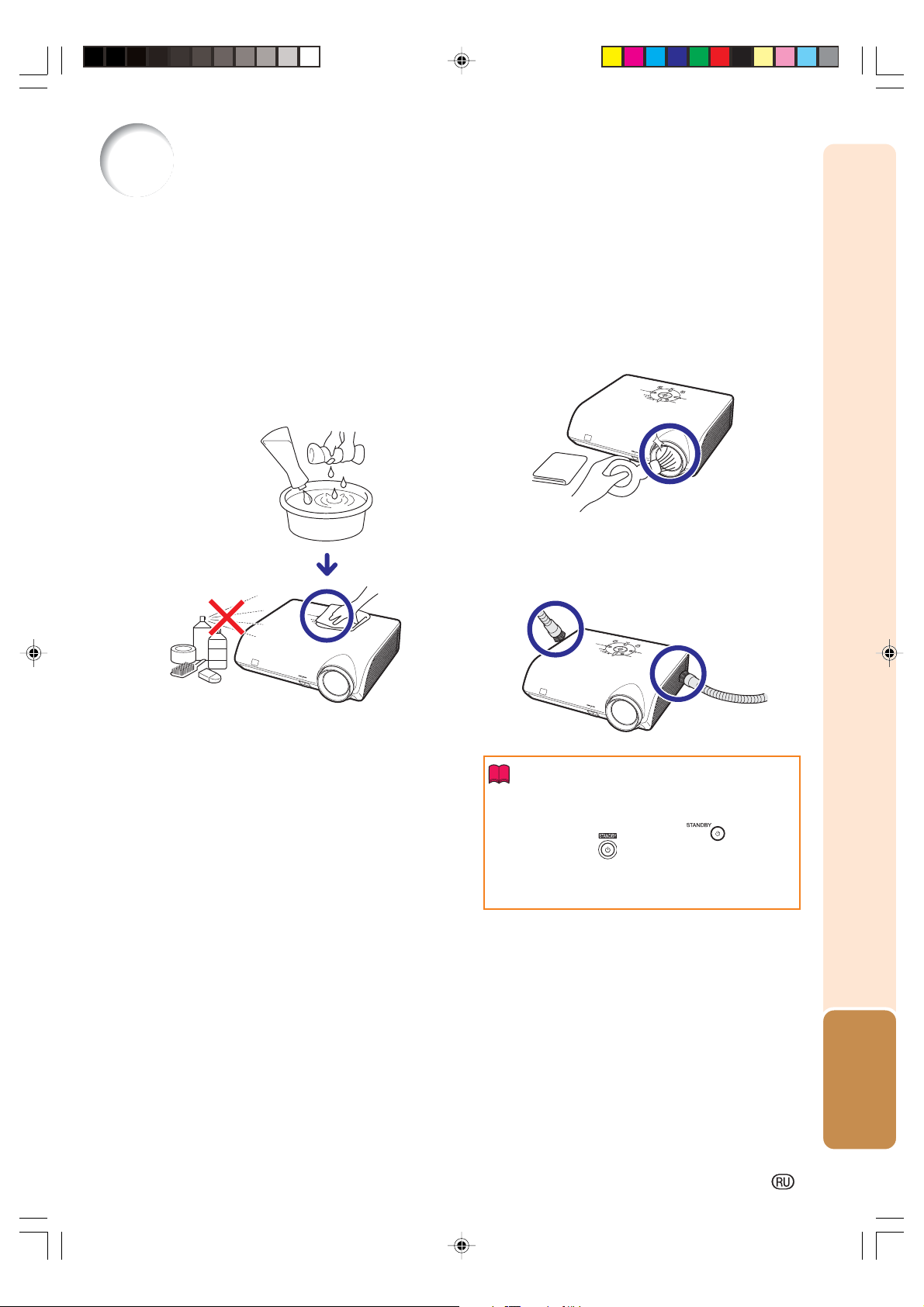
Уход за аппаратом
Чистка проектора
■ Перед чисткой проектора обязательно отключите
шнур питания от розетки.
■ Корпус проектора и панель управления изготовлены
из пластмассы. Не используйте при чистке бензин
или растворители, Вы можете повредить отделку
корпуса.
■ Не используйте рядом с проектором летучие
реагенты типа инсектицидов.
Не допускайте длительного контакта с корпусом
резиновых или пластмассовых предметов.
Некоторые вещества могут вызвать повреждение
отделки корпуса проектора.
Чистящее срво
Раствор чистящего
средства в воде
Растворит
Паста
Чистка линз объектива
■ Используйте специальное устройство для очистки
линз воздухом или чистящую бумагу (для стекол и
объективов). Не используйте ни в коем случае
чистящие жидкости, они могут разрушить защитное
покрытие линз объектива.
■ Поскольку поверхность линз может быть легко
повреждена, не допускайте появления царапин на
линзах или ударных нагрузок на объектив.
Чистящая
бумага
Чистка всасывающих и выводных
вентиляционных отверстий
■ Для удаления пыли из вентиляционных отверстий
используйте пылесос.
■ Удаляйте загрязнения корпуса аккуратно при
помощи мягкой фланелевой ткани.
■ Если загрязнение не снимается, смочите ткань в
слабом водном растворе нейтрального чистящего
вещества, выжмите ее и затем протрите корпус
аппарата.
Сильные чистящие средства могут вызвать
обесцвечивание или повреждение покрытия
корпуса. Перед чисткой опробуйте используемую
жидкость на небольшом участке корпуса,
расположенном вне пределов видимости.
Информация
•Если Вы хотите произвести чистку
вентиляционных отверстий во время работы
проектора, нажмите на кнопку проектора
или на кнопку пульта ДУ и переключите
проектор в режим ожидания. После остановки
охлаждающего вентилятора отключите шнур
питания от розетки и произведите чистку.
Приложение
53
Untitled-25 16.12.2004, 21:3453
Page 56

Предупреждающие индикаторы
■■
■ Предупреждающие индикаторы на корпусе проектора указывают на возникновение какихлибо проблем
■■
внутри корпуса проектора.
■■
■ При возникновении проблемы или индикатор повышения температуры или индикатор лампы загорятся
■■
красным светом, после чего проектор переключится в режим ожидания. После этого переключения
выполните операции, приведенные ниже.
Предупреждающие индикаторы
Индикатор включения
Индикатор лампы
Индикатор повышения температуры
Информация об индикаторе повышения температуры
Если температура внутри проектора повысилась изза блокировки вентиляционных отверстий
или условий в помещении, в левом нижнем углу экрана загорится индикатор " ". При
дальнейшем повышении температуры лампа погаснет, индикатор начнет мигать, вентилятор
начнет работу в течение 90 секунд, после чего проектор переключится в режим ожидания. При
появлении индикатора " " выполните операции, описание которых приводится на стр. 55.
Информация об индикаторе лампы
Как только остаток срока эксплуатации лампы окажется менее 5%, на экране появятся
индикатор " " (желтого цвета) и предупреждение "Change The Lamp" ("Замените лампу").
После достижения сроком эксплуптации значения 0% индикатор изменится на " " (крас
ного цвета), лампа погаснет, а проектор автоматически переключится в режим ожидания.
При этом индикатор лампы загорится красным светом.
Если Вы пытаетесь включить проектор без замены лампы, на четвертый раз
проектор не включится.
54
Untitled-25 16.12.2004, 21:3454
Page 57

Предупреждающий индикатор
Необычно
Горит
красным
(Режим
ожидания)
Горит
красным
Горит
красным
(Режим
ожидания)
Индикатор
повышения
температуры
Индикатор
лампы
Обычно
Выключен
Горит зеленым
Мигает
зеленым
при прогреве
или выключении
лампы.
Проблема
Температура
внутри корпуса
слишком высока.
Лампа не
загорается.
Пора заменить
лампу.
Лампа не
загорается.
Причина Возможное решение
Блокированы
воздуховоды.
Неполадки в
вентиляторе.
Сбой платы.
Грязь в воздуховодах.
Неправильно
выключена лампа.
Остаток времени
эксплуатации 5%.
Лампа перегорела.
Сбой платы лампы.
Перенесите проектор в
хорошо проветриваемое
помещение (см. стр.7).
Обратитесь к ближайшему
уполномоченному дилеру Sharp
или в сервисный центр для
ремонта проектора.
Произведите чистку вентиляци
ционных отверстий (см. стр.53).
Отключите шнур питания от
сетевой розетки, а затем
подключите его вновь.
Аккуратно замените лампу (см.
стр. 57).
Обратитесь к ближайшему
уполномоченному дилеру Sharp
или в сервисный центр для
ремонта проектора.
Будьте очень осторожны при
замене лампы.
Информация
• Если загорелся индиктор повышения температуры и проектор переключился в режим ожидания, проверьте
вентиляционные отверстия на предмет их блокировки (см. стр. 7) и попробуйте включить проектор. Подождите
до полного охлаждения проектора перед подключением шнура питания к розетке (не менее 10 минут).
• Если питание было отключено во время работы проектора на короткий период времени в результате сбоя в
сети или иной причины, после чего подача питания было возобновлена, индикатор лампы загорится красным
светом и лампа может не загореться. В этом случае отключите шнур питания от розетки, вновь подключите
его и включите питание проектора.
• Не отключайте шнур питания от розетки сразу после переключения аппарата в режим ожидания, работа
вентилятора будет продолжаться после переключения еще приблизительно 90 секунд.
Untitled-25 16.12.2004, 21:3455
Приложение
55
Page 58

Информация о лампе
Лампа
■■
■ Рекомендуется заменять лампу на новую (продается отдельно: ANK2LP) как только остаток
■■
времени ее эксплуатации достигнет значения 5% или меньше, либо если Вы заметили значительное
ухудшение качества изображения или цветопередачи. Срок эксплуатации лампы (в процентах)
может быть проверен по экранному дисплею (см. стр. 47).
■■
■ Приобретите лампу типа ANK2LP у ближайшего дилера, имеющего полномочия от фирмы Sharp
■■
или в сервисном центре.
Меры предосторожности при работе с лампой
■■
■ В данной модели проектора используется лампа с наполнением ртутными парами. Специфический
■■
звук может указывать на поломку лампы. Поломка может быть вызвана различными причинами:
сильным ударом, недостаточным охлаждением, появлением царапин на поверхности или
ухудшением состояния со временем.
Период времени эксплуатации лампы может варьироваться в зависисмости от ее индивидуальных
свойств и/или от условий и частоты ее использования. Важно отметить, что часто поломка
выражается в образовании трещины на колбе лампы.
■■
■ При загорании индикатора замены лампы и появлении пиктограммы на экранном дисплее
■■
рекомендуется сразу же произвести ее замену, даже если не наблюдается видимых признаков
повреждения лампы.
■■
■ При образовании трещины на колбе может произойти выброс частиц стекла внутри узла лампы и
■■
попадание в воздух помещения частиц газа через вентиляционные отверстия. Поскольку в состав
газа входит ртуть, хорошенько проветрите комнату. При вдыхании паров ртути срочно обратитесь к
врачу.
■■
■ При поломке колбы частицы стекла могут попасть во внутренние отсеки проектора. В этом случае
■■
рекомендуем Вам обратиться к ближайшему дилеру, имеющему полномочия от фирмы Sharp, или в
сервисный центр для проверки безопасности работы аппарата.
Замена лампы
Внимание
• Не извлекайте узел лампы сразу по завершении работы проектора. Лампа может нагреваться до высокой
температуры и вызвать ожог кожи или иные негативные последствия для Вашего здоровья.
• После отключения шнура питания подождите не менее часа до извлечения узла лампы для того, чтобы его
поверхность полностью охладилась.
■ Аккуратно производите замену лампы с соблюдением всех указаний данного раздела. * При
желании замену лампы можно произвести у ближайшего дилера Sharp или в сервисном центре.
* Если новая лампа не загорается после замены, обратитесь к ближайшему дилеру Sharp или в сервисный
центр для проведения ремонта аппарата.
56
Untitled-25 16.12.2004, 21:3456
Page 59

Извлечение и установка узла лампы
Осторожно!
• Не извлекайте узел лампы сразу после работы проектора. Лампа и детали ее узла могут нагреваться
до высокой температуры и вызовут ожог кожи и иные негативные последствия для здоровья.
Информация
• При извлечении узла лампы обязательно
используйте ручку узла. Не прикасайтесь к
поверхности колбы или к внутренним
поверхностям проектора.
• Для того, чтобы избежать негативных
последствий для Вашего здоровья и
повреждения лампы, внимательно следуйте
приведенным ниже описаниям операции.
• Не откручивайте винты, за исключением
крепежных винтов крышки узла лампы и
самого узла.
Дополнительные
принадлежности
Кнопка STANDBY
1 Нажатием на кнопку
проектора или на кнопку
пульта ДУ переключите
проектор в режим ожидания.
• Подождите до полной остановки
охлаждающего вентилятора.
Узел лампы
ANK2LP
2 Отключите шнур питания.
• Отключите шнур питания от сетевой
розетки.
• Подождите до полного охлаждения
лампы (приблизительно 1 час).
3 Снимите крышку узла лампы.
• Переверните проектор. Открутите
сервисный винт (➀), удерживающий
крышку узла. Снимите крышку узла
лампы (➁).
Гнездо подключения
шнура питания
1
Выемка
2
Сервисный винт
(для крышки узла
лампы)
Приложение
Выемка
57
Untitled-25 16.12.2004, 21:3457
Page 60

Информация о лампе
4 Извлеките узел лампы.
• Ослабьте крепежные винты узла лампы.
Удерживая узел лампы за ручку,
вынимайте его в направлении,
указанном на рисунке стрелкой.
Удерживайте узел в горизонтальном
направлении, не наклоняя.
Ручка
5 Установите новый узел лампы.
• Плотно вставьте узел в секцию,
предназначенную для его установки.
Закрутите крепежные винты.
6 Закрепите крышку секции узла
лампы.
• Выравнивая крышку узла лампы,
сдвигайте ее для того, чтобы закрыть.
Закрутите крепежный винт для
фиксации крышки узла лампы.
Информация
• При неправильной установке узла лампы и
его крышки аппарат не будет включаться
даже при подключении шнура питания к
проектору.
Переустановка таймера лампы
После замены лампы переустановите
таймер лампы.
Info
• Переустановка таймера производится только
после замены лампы. Если после
переустановки таймера Вы продолжаете
использовать ту же самую лампу, это может
привести к повреждению лампы или взрыву.
1 Подключите шнур питания.
• Подключите шнур питания к гнезду
питания переменным током,
расположенному на проекторе.
Крепежные винты
Сервисный винт
(для крышки узла
лампы)
Гнездо подключения
шнура питания
Кнопка ON
Кнопка ENTER
2 Переустановите таймер лампы.
•Нажмите по порядку кнопки проектора
, , , , и , а затем вновь на
кнопку проектора.
• На дисплее появится индикация «LAMP
0000H», указывая на то, что таймер
переустановлен.
58
Untitled-25 16.12.2004, 21:3458
Кнопки W/X
Кнопка UNDO
Кнопка INPUT
Page 61

Распределение соединительных контактов
Порт DVII (INPUT 5) : 29контактный коннектор
......... .........
9
..... .....
21
17
..... .....
18 23
~
16
~
87
C1
C2
C4
C5
C3
24
~
● Аналоговый вход DVI RGB
No.конт.Сигнал No.конт. Сигнал
1 Не подключено 16 Опреде “горяч.” подкля.
2 Не подключено 17 Не подключено
3 Не подключено 18 Не подключено
4 Не подключено 19 Не подключено
5 Не подключено 20 Не подключено
6 Такты DDC 21 Не подключено
7 Данные DDC 22 Не подключено
8 Верт. синхрция 23 Не подключено
9 Не подключено 24 Не подключено
10 Не подключено C1 Аналоговый вход красный
11 Не подключено C2 Аналоговый вход зеленый
12 Не подключено C3 Аналоговый вход синий
13 Не подключено C4 Гориз. синхрция
14 Питание +5В C5 Земля
15 Земля
● Цифровой вход DVI
No.конт.Сигнал No.конт. Сигнал
1 Данные T.M.D.S 2– 16 Опреде “горячего” подкля.
2 Данные T.M.D.S 2+ 17 Данные T.M.D.S 0–
3 Данные T.M.D.S 2 экр. 18 Данные T.M.D.S 0+
4 Не подключено 19 Данные T.M.D.S 0 экр.
5 Не подключено 20 Не подключено
6 Такты DDC 21 Не подключено
7 Данные DDC 22 Такты T.M.D.S экр.
8 Не подключено 23 Такты T.M.D.S +
9 Данные T.M.D.S 1– 24 Такты T.M.D.S –
10 Данные T.M.D.S 1+ C1 Не подключено
11 Данные T.M.D.S 1 экр. C2 Не подключено
12 Не подключено C3 Не подключено
13 Не подключено C4 Не подключено
14 Питание +5В C5 Земля
15 Земля
● Аналоговый вход DVI компонентный
No.конт.Сигнал No.конт. Сигнал
1 Не подключено 16 Не подключено
2 Не подключено 17 Не подключено
3 Не подключено 18 Не подключено
4 Не подключено 19 Не подключено
5 Не подключено 20 Не подключено
6 Не подключено 21 Не подключено
7 Не подключено 22 Не подключено
8 Не подключено 23 Не подключено
9 Не подключено 24 Не подключено
10 Не подключено C1 Аналог. вход PR/CR
11 Не подключено C2 Аналог. вход Y
12 Не подключено C3 Аналог. вход PB/CB
13 Не подключено C4 Не подключено
14 Не подключено C5 Земля
15 Земля
Порт RS232C Port: 9контактная вилка Dsub
No. конт. Сигнал Нименование I/O Примечание
6789
2345
1
Untitled-25 16.12.2004, 21:3459
1 Не подключено
2 RD Данные приема Вход Подключено к внутр. схеме
3 SD Данные отправки Выход Подключено к внутр. схеме
4 Зарезервировано Подключено к внутр. схеме
5 SG Сигнал земля Подключено к внутр. схеме
6 Зарезервировано Подключено к внутр. схеме
7 Зарезервировано Подключено к внутр. схеме
8 Зарезервировано Подключено к внутр. схеме
9 Не подключено
Приложение
59
Page 62

RS232C: Спецификации и команды
Управление компьютером
При подключении кабеля RS232C (нульмодемный, перекрестного типа, приобретается отдельно)
проектором может управлять компьютер (подключение показано на стр. 27 руководства).
Характеристики подключения
Установите настройки последовательного порта в компьютере согласно следующей таблице:
Формат сигнала: соответствует стандарту RS232C
Скорость: 9600 бит/с
Длина данных: 8 битов
Бит чётности: нет
Стоповый бит: 1 бит
Управление передачей: нет
Основной формат
Команды из компьютера высылаются в следующем порядке: команды, параметр и код возврата. После
обработки команды на проекторе он высылает в компьютер ответный код.
Формат команды
C1 C2 C3 C4 P1 P2 P3 P4
Код возврата (0DH)
Команда, 4 цифры Параметр, 4 цифры
Формат ответного кода
Стандартный ответ
O K
Код возврата (0DH)
Ошибка (ошибка соединения или неверная команда)
E R R
Код возврата (0DH)
Информация
•При отправке более одного кода каждая следующая команда должна быть выслана только после получения
ответного кода подтверждения (ОК) от проектора по предыдущей команде.
•При использовании функции управления проектором с компьютера данные о рабочем состоянии проектора
не могут считываться компьютером.
Команды
Пример:
•При включении проетора.
ПроекторКомпьютер
OK
POWR _ 1__
ПАРАМЕТР УПРАВЛЕНИЯ
POWER ON
STANDBY
INPUT 1 (COMPONENT 1)
INPUT 2 (COMPONENT 2)
INPUT 3 (SVIDEO)
INPUT 4 (VIDEO)
INPUT 5 (RGB/COMPONENT)
КНОПКИ ПРОЕКТОРА & ПУЛЬТА ДУ
DIGITAL MODE
КОМАНДА
P
O
W
P
O
W
I
V
E
I
V
E
I
V
E
I
V
E
I
V
E
I
V
E
ПАРАМЕТР
ОТВЕТНЫЙ КОД
R
R
D
D
D
D
D
D
OK ИЛИ ERR
_
_
_
1
OK ИЛИ ERR
_
_
_
0
OK ИЛИ ERR
_
_
_
1
OK ИЛИ ERR
_
_
_
2
OK ИЛИ ERR
_
_
_
3
OK ИЛИ ERR
_
_
_
4
OK ИЛИ ERR
_
_
_
5
OK ИЛИ ERR
_
_
_
6
Примечание
•Если в колонке параметров появился знак подчеркивания (_), введите пробел.
60
Untitled-25 16.12.2004, 21:3460
Page 63

Таблица совместимости с компьютером
В таблице приводятся коды сигналов, совместимых с проектором. Если изображение искажено или не
проецируется, настройте сигнал на выходе компьютера, сверяясь с данными таблицы.
Компьютер
• Частота по горизонтали: 1570 кГц,
Кадровая частота: 4375 Гц,
Пиксельная синхронизация: 1280 МГц
Сигнал синрхронизации совместим по зеленому
XGA совместимость при интеллектуальном сжатии
PC/
MAC/
WS
PC
PC/
MAC 13"
MAC 16"
PC/
MAC 19"
Разрешение
640 × 350
720 × 350
640 × 400
VGA
720 × 400
640 × 480
SVGA
800 × 600
1,024 × 768
XGA
1,280 × 720—45.0 60
640 × 480
VGA
832 × 624
SVGA
XGA
1,024 × 768
горизонтали
Частота по
Кадровая
частота
(кГц)
27.0 60
31.5 70
27.0 60
31.5 70
27.0 60
31.5 70
27.0
31.5
26.2
31.5
34.7
37.9
37.5
31.4 50
35.1 56
37.9 60
44.5 70
48.1 72
46.9 75
35.5 43
40.3 50
56.5 70
58.1 72
34.9 67
46.8 75
49.6 75
48.4 60
60.0
(Гц)
VESA
стандарт
60
70
50
60
70
72
75
75
✔
✔
✔
✔
✔
✔
✔
✔
✔
✔
✔
DVI
поддержка
✔
✔
✔
✔
✔
✔
✔
✔
✔
✔
✔
✔
✔
✔
✔
✔
Дисплей
Модернизация
Интеллектуальное
сжатие
Модернизация
Интеллектуальное
сжатие
Примечание
• Проектор может оказаться неспособным проецировать изображения с ноутбуков в режиме одновременного
показа на экране и дисплее (CRT/LCD). В этом случае выключите ЖК дисплей на ноутбуке и выводите данные
в режиме вывода только на проектор “CRT only”. Подробнее об изменении режимов смотрите в руководстве
по эксплуатации Вашего ноутбука.
DTV
Сигнал Кадровая частота (Гц)
480
480P
540P
576
576P
720P
1035
1035I
1080I
1080I
Untitled-25 16.12.2004, 21:3461
Частота по горизонтали (кГц)
I
I
I
15.7
31.5
33.8
15.6
31.3
45.0
28.1
33.8
28.1
33.8
60
60
60
50
50
60
50
60
50
60
Приложение
61
Page 64

Неполадки и методы их устранения
Проблема
Нет изображения.
Цвета блеклые или
искаженные.
Не появляется
экранный дисплей.
Изображение мерцает;
появляются помехи.
Из корпуса слышатся
странные звуки.
Предупреждающий
индикатор горит или
мигает красным светом.
Усиленный шум
вентилятора.
Лампа долго не
включается.
Изображение темное.
Изображение зеленое при
компонентном сигнале на
INPUT 5.
Изображение розовое при
RGB сигнале на INPUT 5.
Проверьте
• Не отключен ли шнур питания от розетки.
• Не выключены ли подключенные устройства.
• Правильно ли выбран режим входа.
•
Правильно ли подключены кабели к проектору.
•
При подключении к ноутбуку установлен ли внешний выход.
• Не установлены ли позиции “Contrast” и “Bright” на минимум.
• Правильно ли установлены регулировки изображения.
Стр.
28
—
29
19%27
—
42
42
(Только для видеовхода)
• Правильно ли установлена система видеовхода.
48
(Для входаINPUT 5)
• Правильно ли установлен тип сигнала (RGB/Component).
• Не установлена ли позиция “OSD Display” на “(OFF)”.
• Настроено ли фокусное расстояние.
• Не вышла ли дистанция проецирования за пределы
фокусного расстояния .
(Только для компьютерного входа)
• Выполните настройки “Fine Sync” (регулировку “Clock”).
• Выполните настройки “Fine Sync” (регулировку “Phase”).
• Помехи могут быть обусловлены компьютером.
• Если изображение нормальное, звук вызван короблением корпуса из%за
смены температур. Это не влияет на работу проектора.
• См. раздел “Предупреждающие индикаторы”.
48
47
30
17
45
45
—
—
54
• При увеличении температуры внутри аппарата вентилятор
—
начинает вращаться быстрее.
• Скоро необходимо будет заменить лампу.
57
Лампа выработала ресерс. Замените ее.
•
Измените тип входного сигнала.
48
Эта модель проектора оборудована микропроцессором, производительность которого
может быть уменьшена неправильно производимой операцией или помехами. В этом случае
выключите питание аппарата и включите вновь не ранее, чем через 5 минут.
62
Untitled-26 16.12.2004, 21:3462
Page 65

Спецификация
Тип изделия
Модель
Видеосистема
Метод вывода на дисплей
Панель DMD
Объектив
Проекционная лампа
Входной видео сигнал
Входной сигнал S!video
Компонентный входной сигнал
(INPUT 1, 2)
Аналоговый RGB/Цифровой сигнал
(INPUT 5/DIGITAL)
Разрешение по горизонтали
Частота данных на пиксель
Кадровая частота
Частота по горизонтали
Сигнал управления компьютера
Напряжение
Потребляемый ток
Частота
Потребляемая мощность
(в режиме ожидания)
Рассеивание тепла
Рабочая температура
Температура хранения
Корпус
Несущая частота И/К связи
Габариты (прибл.)
Вес (прибл.)
Поставляемые в комплекте
принадлежности
Заменяемые принадлежности
Проектор
XV!Z2000
PAL/PAL 60/PAL!M/PAL!N/SECAM/NTSC 3.58/NTSC 4.43
DTV 480I/480P/720P/1080I
Цифровое устройство микрозеркала из одной микросхемы (DMDTM) фирмы Texas Instruments
Размеры панели: 0,8"
Метод привода: Digital Light Processing (DLP™)
Кол!во точек: 921600 толчек (1280 [Г] Х 720 [В])
Масштабируемый объектив 1–1.5 Х, F2.0–2.5 f=21.3–31.6 мм
Лампа постоянного тока 275 Вт
RCA коннектор: VIDEO (INPUT 4), композитный видео, 1,0 В двойной амплитуды, отрицательная
синхронизация, нагрузка 75 Ом
4!контактный коннектор Mini DIN (INPUT 3)
Y (сигнал яркости): 1,0 В двойной амплитуды, отрицательная синхронизация, нагрузка 75 Ом
C (сигнал цветности): Поджиг 0,286 В двойной амплитуды, нагрузка 75 Ом
RCA коннектор
Y: 1,0 В двойной амплитуды, отрицательная синхронизация, нагрузка 75 Ом
PB (CB): 0,7 В двойной амплитуды, нагрузка 75 Ом
PR (CR): 0,7 В двойной амплитуды, нагрузка 75 Ом
29!контактный DVI!I разъем
<Цифровой>
Полное сопротивление на входе 50 Ом
Уровень на входе 250!1000 мВ
<Аналоговый>
Полное сопротивление на входе 75 Ом
Уровень на входе 0,7 В двойной амплитуды
Y: 1,0 В двойной амплитуды, отрицательная синхронизация, нагрузка 75 Ом
PB (CB): 0,7 В двойной амплитуды, нагрузка 75 Ом
PR (CR): 0,7 В двойной амплитуды, нагрузка 75 Ом
<Сигнал синхронизации>
• Раздельная синхронизация/Композитная синхронизация
Уровень на входе TTL уровень
Полное сопротивление на входе 1 кОм
• Синхронизация по зеленому
Уровень на входе (синхронизирующий вход) 0,286 В двойной амплитуды
Полное сопротивление на входе 75 Ом
720 линий ТВ (вход DTV 720P)
12–80 МГц
43–75 Гц
15–70 кГц
9!контактный коннектор D!sub (порт RS!232C)
AC 100–240 В (Гонконг: 220 В)
3,65 A (при напряжении AC 100 В)/(Гонконг: 1,6 A)
50/60 Гц (Гонконг: 50 Гц)
360 Вт (при напряжении AC 100 В)/(Гонконг: 345 Вт)
6 Вт (при напряжении AC 100 В)
1,350 BTU/час
от +5°C до +35°C
от –20°C до +60°C
Пластмассовый
38 кГц
310 (Ш) Х 89 (В) Х 282 (Г) мм
4,3 кг
Пульт ДУ, две батарейки AA, шнур питания, 21!контактный адаптер!преобразователь RCA, видеокабель,
Защитный колпачок объектива (закреплен на аппарате), руководство по эксплуатации
Узел лампы (модуль лампы/клетки) (AN!K2LP), Пульт ДУ (RRMCGA334WJSA), батарейки AA, шнур питания
для Европы, за исключением Великобританияя U.K. (QACCVA011WJPZ), шнур питания для
Великобритании, Гонконга и Сингапура (QACCBA036WJPZ), шнур питания для Австралии и Новой
Зеландии (QACCLA018WJPZ), 21!контактный адаптер!преобразователь RCA (QSOCZ0361CEZZ),
видеокабель (QCNWGA001WJZZ), защитный колпачок объектива (PCAPHA021WJSA), руководства по
эксплуатации; на 7 европейских языках (TINS!B530WJZZ) / на китайском и корейском языках (TINS!
B531WJZZ)
Приложение
Руководствуясь в своей деятельности политикой постоянного усовершенствования изделий
фирма SHARP сохраняет за собой право на изменения в конструкции и спецификациях
продукции, связанные с улучшением ее свойств без предварительного уведомления. Данные,
указанные в спецификациях, являются номинальными величинами и могут несколько отличаться
от параметров отдельных изделий.
Untitled-26 16.12.2004, 21:3463
63
Page 66

Габариты
Едца измерения: мм
Вид сзади
Вид сбоку Вид сбоку
Вид спереди
895
Вид сверху
2823.25 1.5
310
55.05
48.5
55.5
Вид снизу
64
Untitled-26 16.12.2004, 21:3464
99.95
129.5129.5
30.9
M4
29.1
M4
225.3
15.5
210.3
106.3
M4
30.944.1
M4
14
Page 67

Глоссарий
Aspect Ratio Формат изображения
Соотношение ширины и высоты
изображения. Обычно такое соотношение
равно 4:3 для компьютерных или видеоизоб%
ражений. Также имеются широкоэкранные
форматы изображений с пропорциями 16:9
и 21:9.
Auto Sync Автосинхронизация
Оптимизирет воспроизводимые
омпьютерныеизображения,автоматичеси
подстраивая неоторыепараметры.
Background Фоновое изображение
Начальное изображение, выводимое на
экран в отсутствие сигнала.
Clock Тактовая частота
Подстройка тактов производится для устра%
нения шума по вертикали, когда уровень
тактовой частоты неправильный.
CLR Temp (Colour temperature)
Цветовая температура
Функция, используемая для подстройки
цветовой температуры так, чтобы она
соотвествовала воспроизводимому проекто%
ром изображению. Уменьшите цветовую
температуру для получения более теплых,
красноватых изображений натуральных
тонов, увеличивайте температуру для
получения более холодных, голубоватых
изображений для увеличения яркости
картинки.
Composite sync Композитная
синхронизация
Сигнал, сочетающий импульсы
синхронизации по горизонтали и вертикали.
DVI (Digital Visual Interface) Цифровой
визуальный интерфейс
Интерфейс цифрового дисплея,
поддерживающий также аналоговые
интерфейсы.
Intelligent compression and expansion
“Интеллектуальное сжатие”
Высококачественное переформатирование
изображений более низкого и более
высокого разрешения для соответствия
оригинальному разрешению проектора.
Keystone Correction Коррекция трапе
циевидности
Функция исправления искажений на изображе%
нии, вызванных установкой проектора под уг%
лом. Она сглаживает зазубренность по краям
изображения и сжимает его не только по
горизонтали, но и по вертикали, при этом
сохраняя пропорции формата 16:9.
Phase Фаза
Фазовый сдвиг — это сдвиг по времени
между синхронными сигналами одного и того
же разрешения. При неправильной
настройке этого сдвига на проецируемом
изображении обычно наблюдается мерцание
по горизонтали.
Resize Изменение форматов изобра
жения на экране
Позволяет изменять или подстраивать
размер изображения для его улучшения.
Можно выбрать разные режимы: STRETCH
(РАСТЯЖЕНИЕ), SIDE BAR (БОКОВЫЕ
ПОЛОСЫ), SMART STRETCH (ИНТЕЛ%
ЛЕКТУАЛЬНОЕ РАСТЯЖЕНИЕ) и CINEMA
ZOOM (КИНЕМАТОГРАФИЧЕСКИЙ
МАСШТАБ).
RS232C
Функция управления проектором с
компьютера при помощи портов RS%232C на
обоих устройствах.
Stretch Растяжение
В этом режиме изображение формата 4:3
расширяется по горизонтали для вывода на
широкий экран.
Gamma Гаммакоррекция
Функция улучшения качества изображения,
позволяющая повысить контраст изображе%
ния в тенях, не влияя на яркость в других
участках. Возможен выбор 4 режимов: Stan%
dard, Cinema 1, Cinema 2 и Cinema 3.
Untitled-26 16.12.2004, 21:3465
Приложение
65
Page 68

Алфавитный указатель
A
Автоматическое выключение питания .......... 50
Автосинхронизация ..................................... 46
В
Видеовход ................................................... 24
Видеосистема ............................................. 48
Всасывающее отверстие ...................... 7,11,53
Выделение светов ....................................... 43
Вытяжное отверстие .............................7,11,53
Вход S%video ................................................ 24
Г
Гнездо подключения шнура питания ............ 28
Д
Датчик пульта ДУ.......................................... 13
Дисплей OSD (экранных сообщений) ........... 47
Дистанционное управление ......................... 12
З
Задняя регулировочная ножка ..................... 31
Замена лампы .............................................. 56
Защита Kensington Lock ............................... 11
Защитный колпачок объектива ...................... 9
И
Изображение ............................................... 42
Индикатор включения .................................. 10
Индикатор лампы ......................................... 54
Индикатор повышения температуры ............ 54
Интерфейс DVI ............................... 22,23,25,26
Информация о сигнале ................................ 46
К
Кнопка РЕГУЛИРОВКА ПО ВЫСОТЕ .............. 31
Кнопка AUTO SYNC (АВТОСИНХРОНИЗАЦИЯ) ......
Кнопка DIGITAL INPUT (ЦИФРОВОЙ ВХОД) .. 29
Кнопка ENTER (ВВОД) .................................. 39
Кнопка IRIS (ДИАФРАГМА) ........................... 34
Кнопка KEYSTONE (КОРРЕКЦИЯ ТРАПЕЦИЕВИДНОСТИ) .............
Кнопка MENU (МЕНЮ) .................................. 38
Кнопка ON (ВКЛ.) ......................................... 28
Кнопка PICTURE MODE (РЕЖИМ ИЗОБРАЖЕНИЯ) .
Кнопка RESIZE (ИЗМЕНЕНИЕ ФОРМАТА) ..... 34
Кнопка STANDBY (РЕЖИМ ОЖИДАНИЯ) ....... 28
Кнопка UNDO (ОТМЕНА) ............................... 34
Кнопка ZOOM/FOCUS (МАСШТАБ/ФОКУС) .. 30
Кнопки INPUT (ВХОД) ................................... 29
Компонентные разъемы ............................... 21
Контраст ...................................................... 42
Коррекция трапециевидности ...................... 32
Красный ....................................................... 42
46
32
34
П
Положение меню на экране.......................... 50
Проецирование Потолок+Сзади .................. 52
Проецирование Потолок+Спереди .............. 52
Проецирование Сзади ................................. 52
Проецирование Спереди ............................. 52
Р
Разъем RS%232C .......................................... 27
Регулировка Гамма%коррекции .................... 43
Регулировочные кнопки ............................... 38
Режим изображения .................................... 44
Режим Eco Mode .......................................... 49
Режим PRJ (ПРОЕЦИРОВАНИЯ) ................... 52
Режим STRETCH (РАСТЯЖЕНИЕ) .................. 35
Резкость изображения ................................. 42
С
Синий .......................................................... 42
Смещение по вертикали .............................. 45
Смещение по горизонтали ........................... 45
Специальные режимы .................................. 45
Т
Таймер лампы (срока службы) ..................... 47
Тактовая частота .......................................... 45
Тип сигнала .................................................. 48
Точная синхронизация ................................. 45
Ф
Фаза ............................................................ 45
Фоновое изображение ................................. 49
Формат изображения .................................. 35
Ц
Цвет меню ................................................... 51
Цветовая температура ................................. 42
Цвет ............................................................. 42
Ш
Шнур питания .............................................. 28
Я
Язык ............................................................ 52
Язык экранного дисплея .............................. 52
Яркость ........................................................ 42
Л
Лампа .......................................................... 56
О
Оттенок ........................................................ 42
66
Untitled-26 16.12.2004, 21:3466
Page 69

Untitled-15 16.12.2004, 21:243
Page 70

SHARP CORPORATION
Untitled-15 16.12.2004, 21:244
TINSB530WJZZ
04P11CNM
